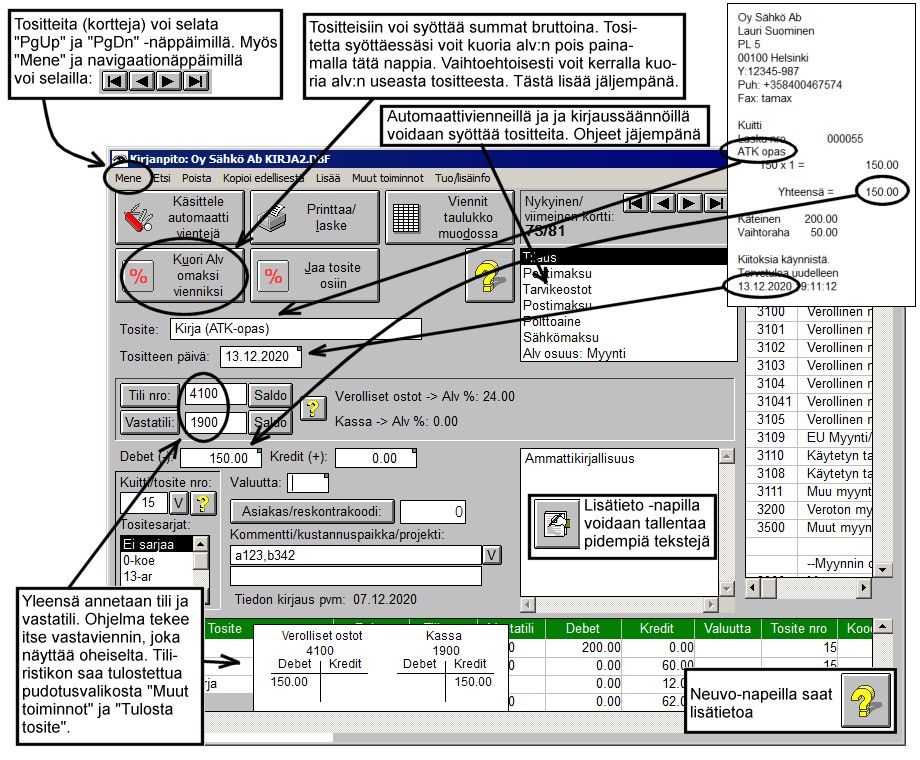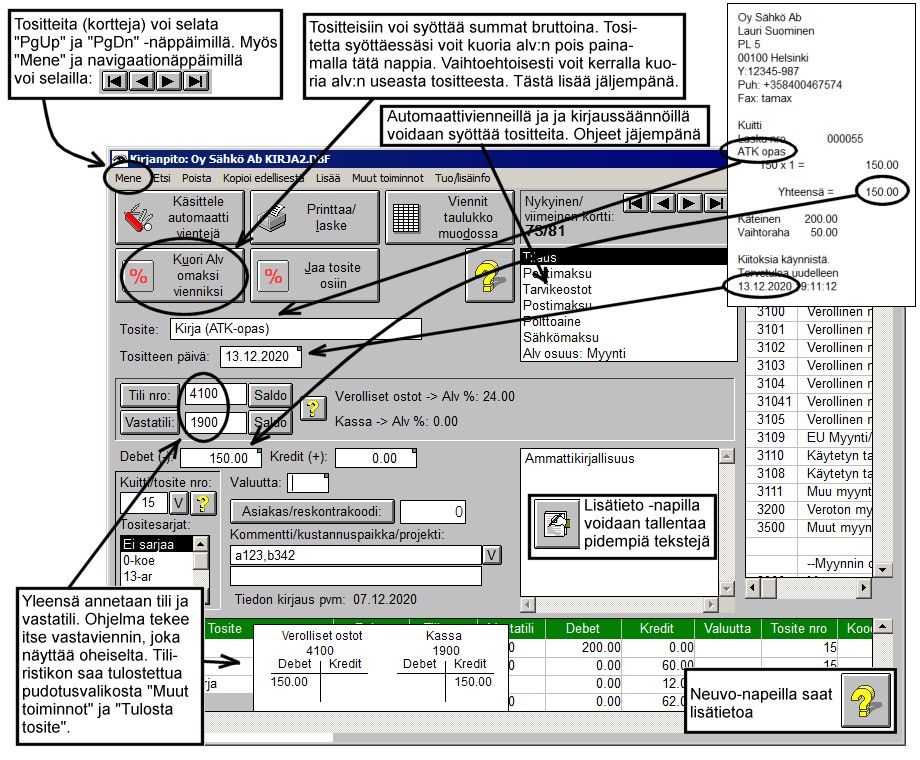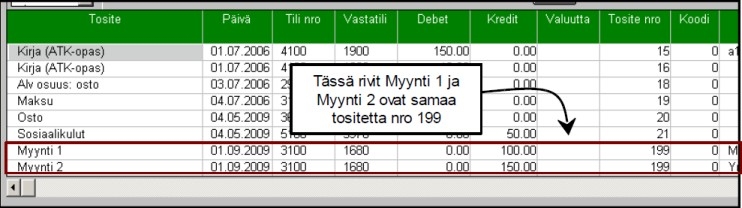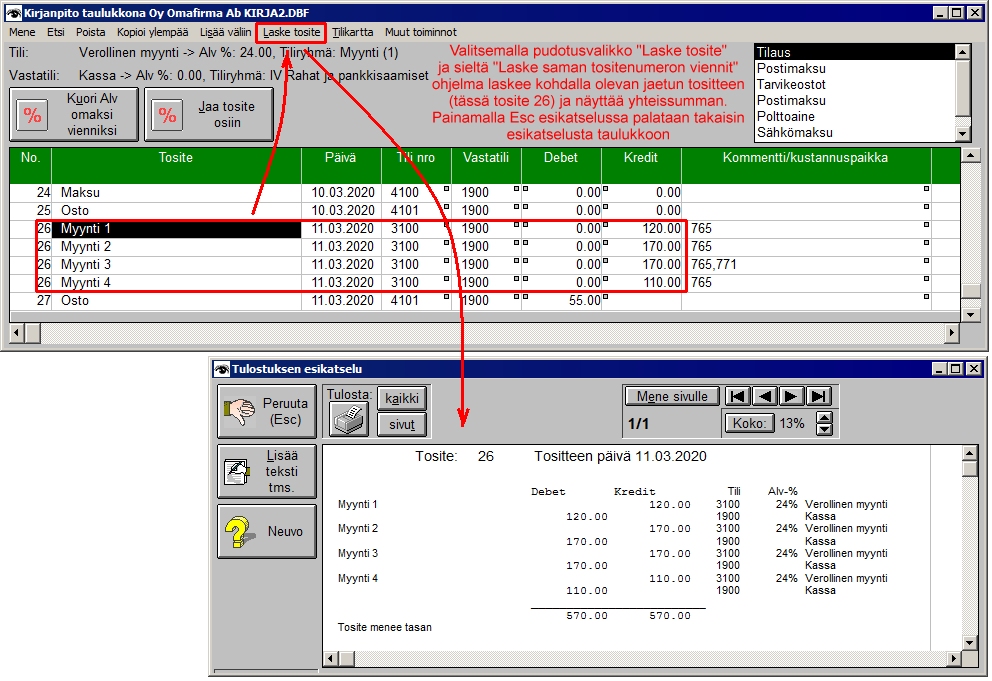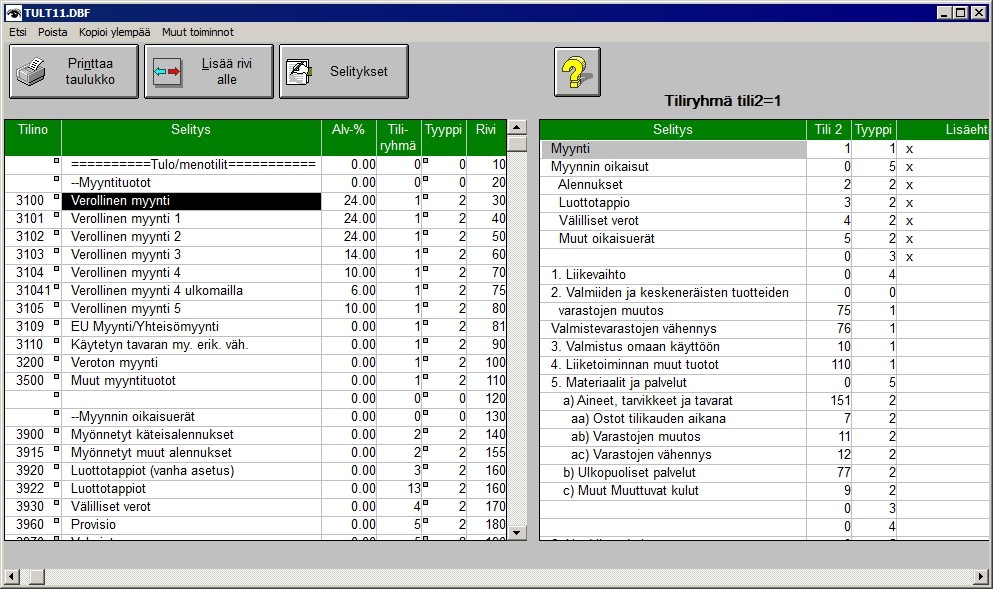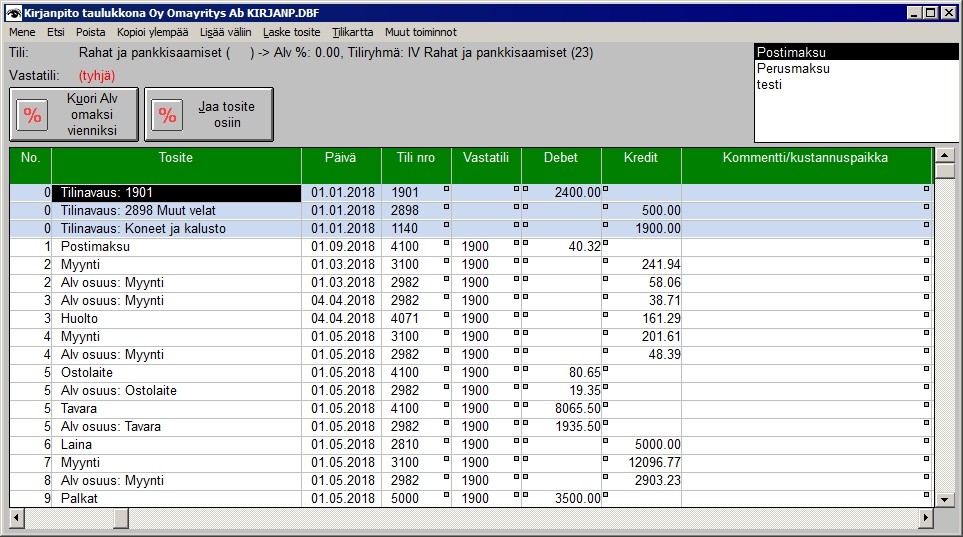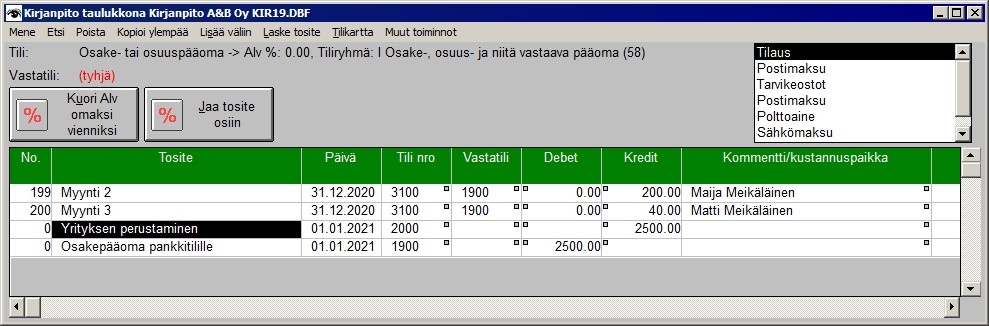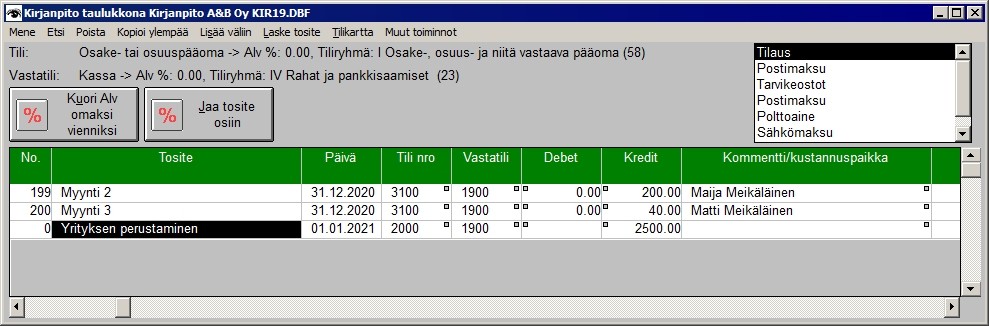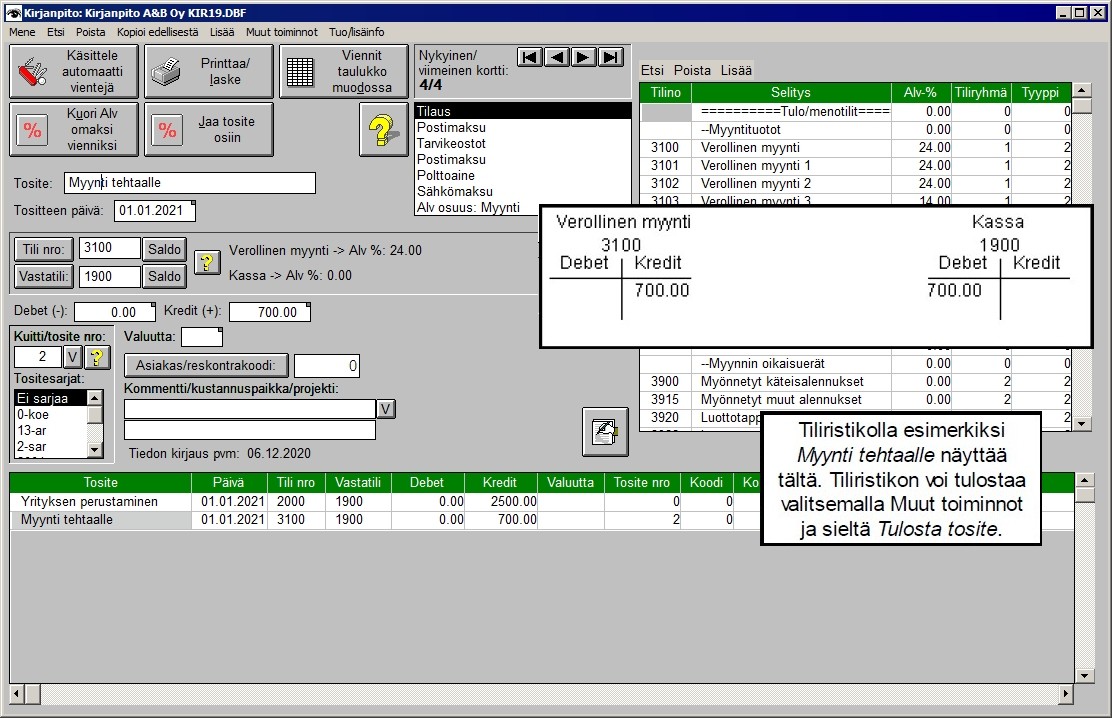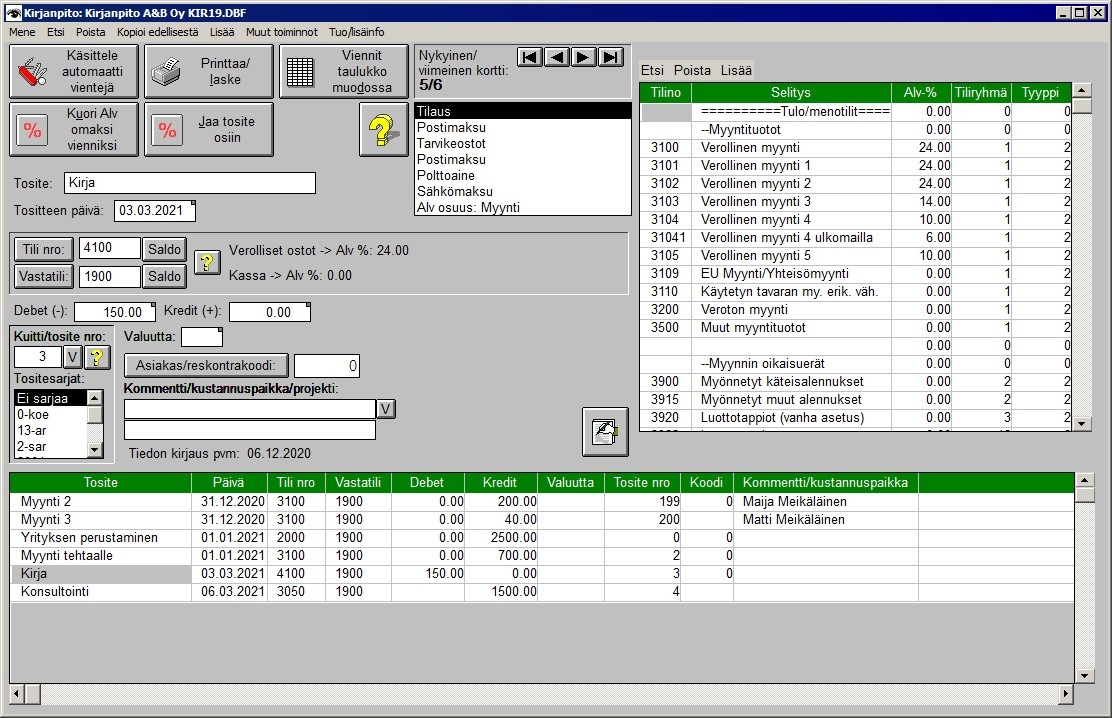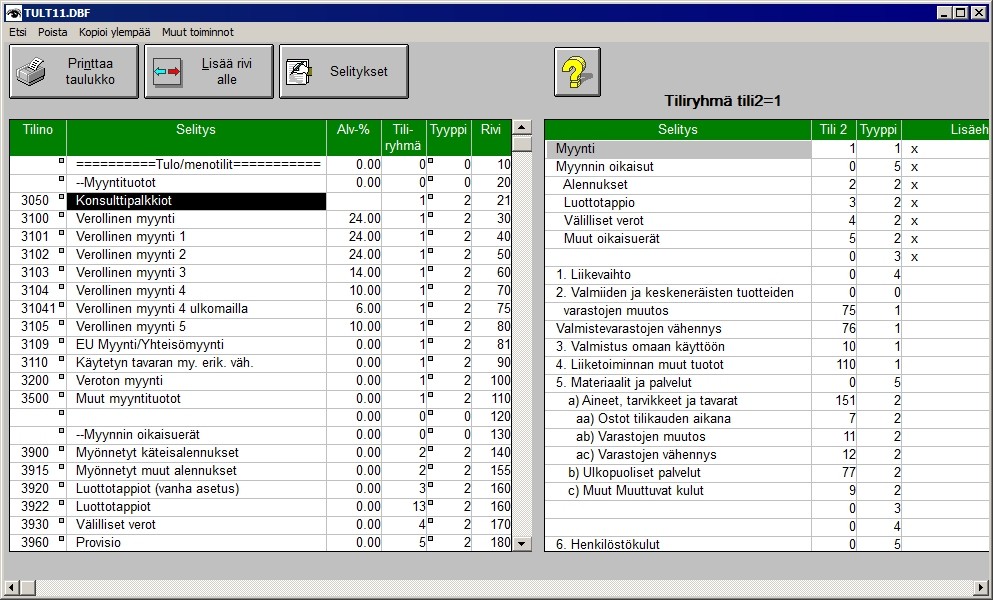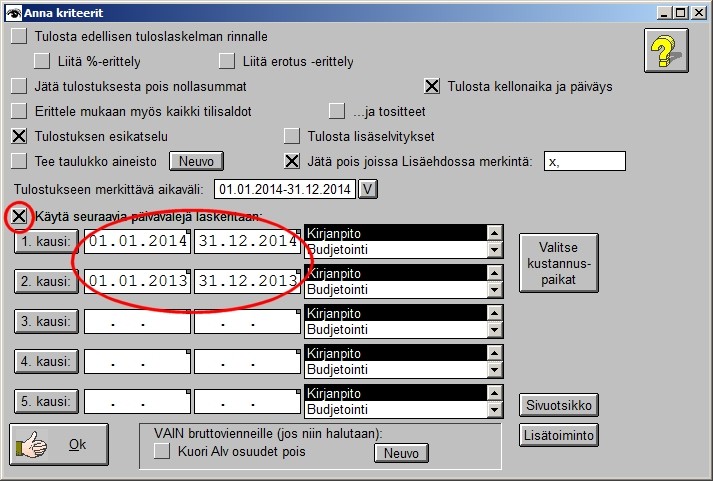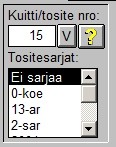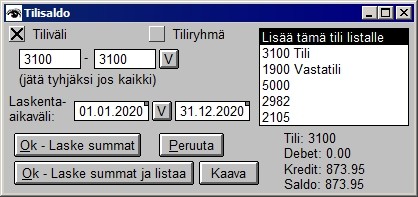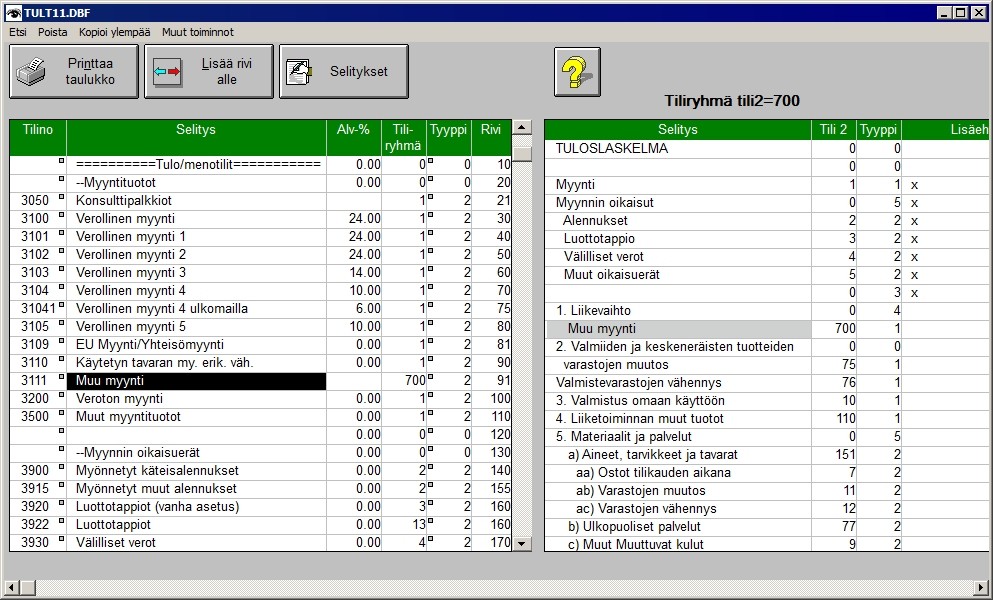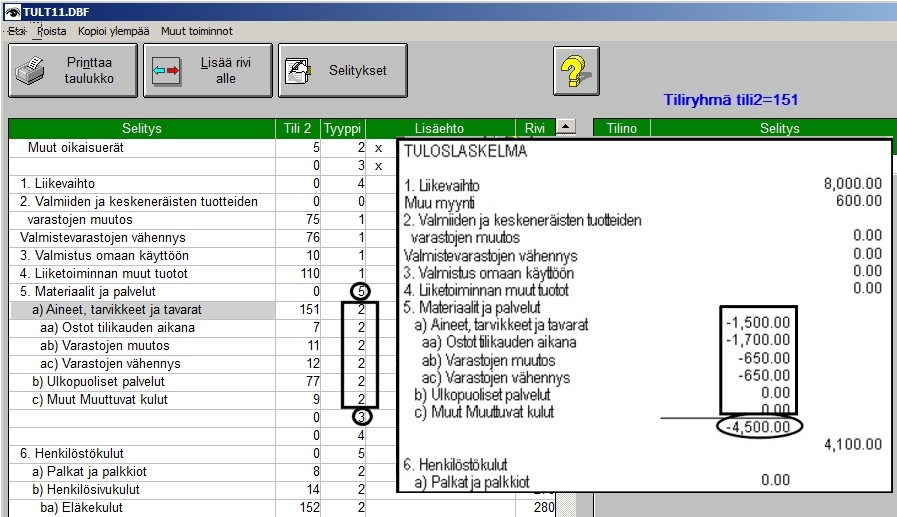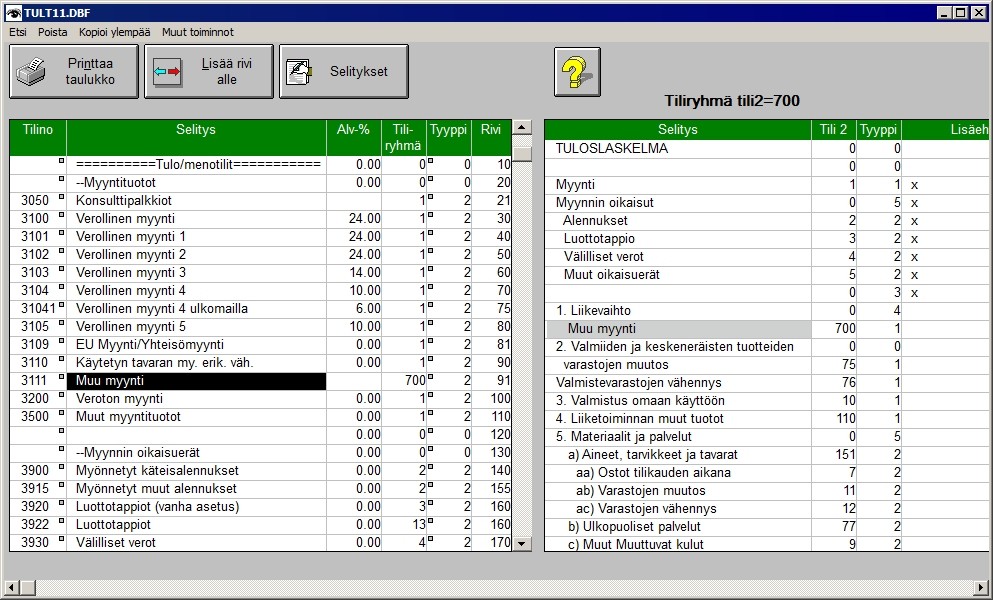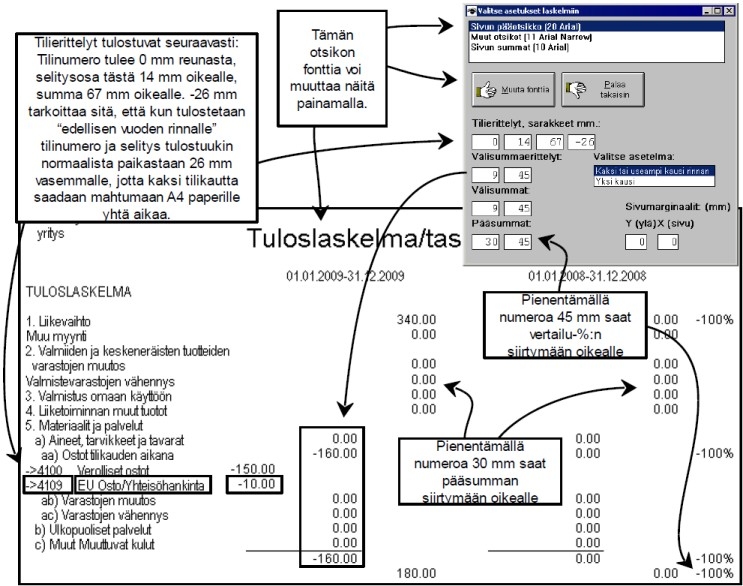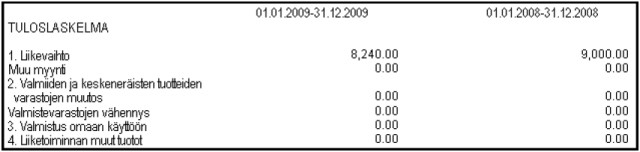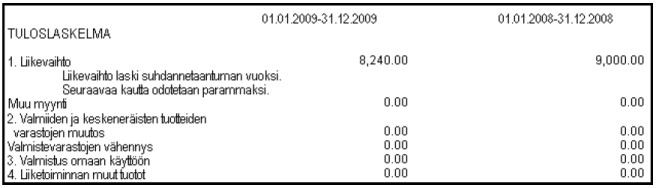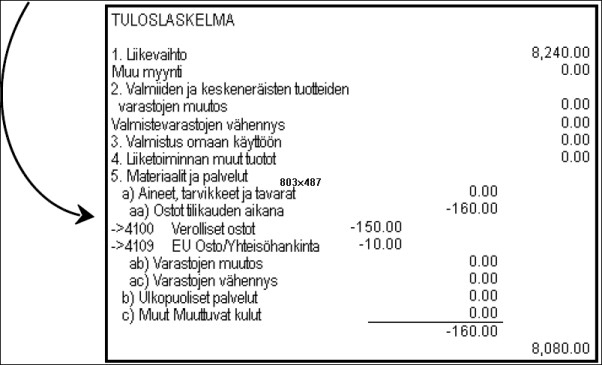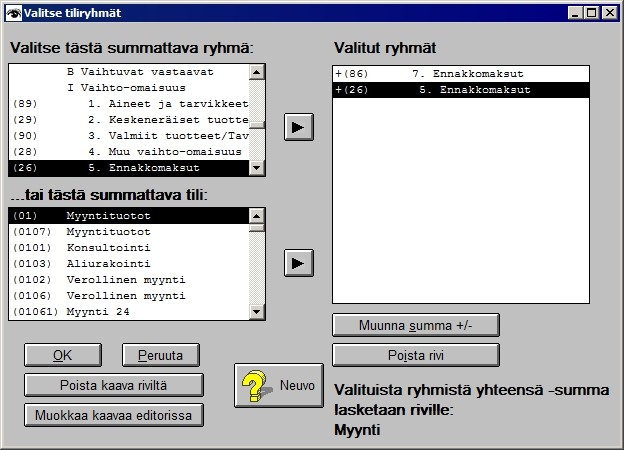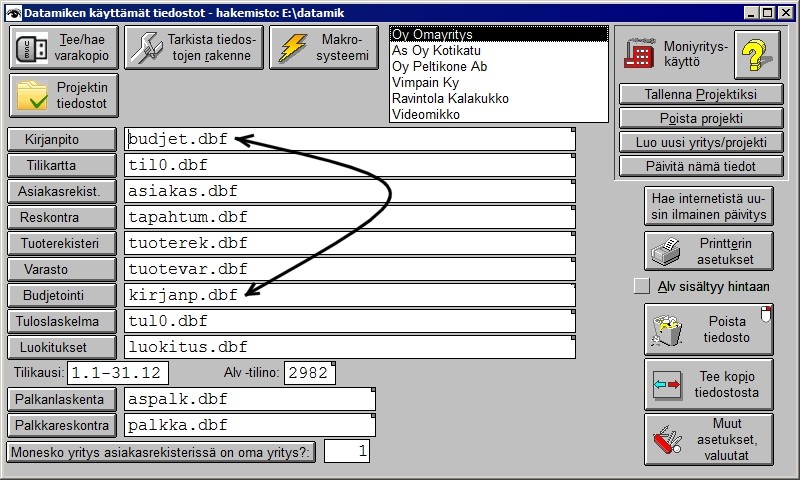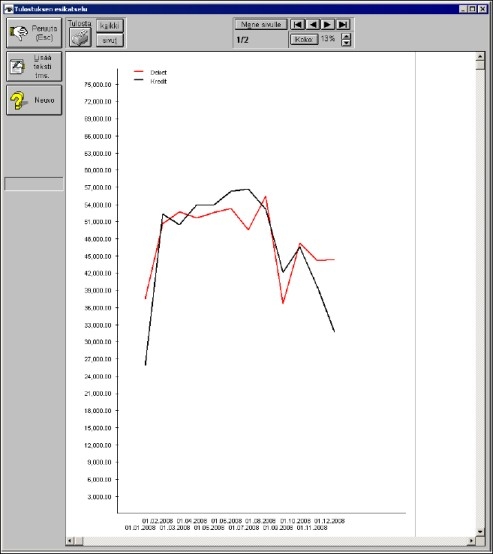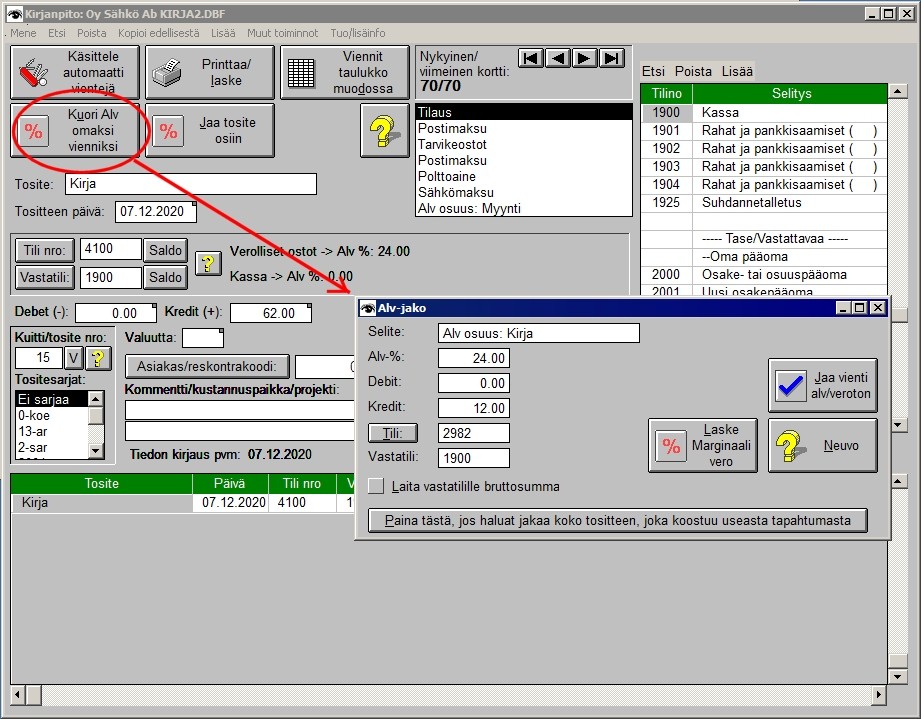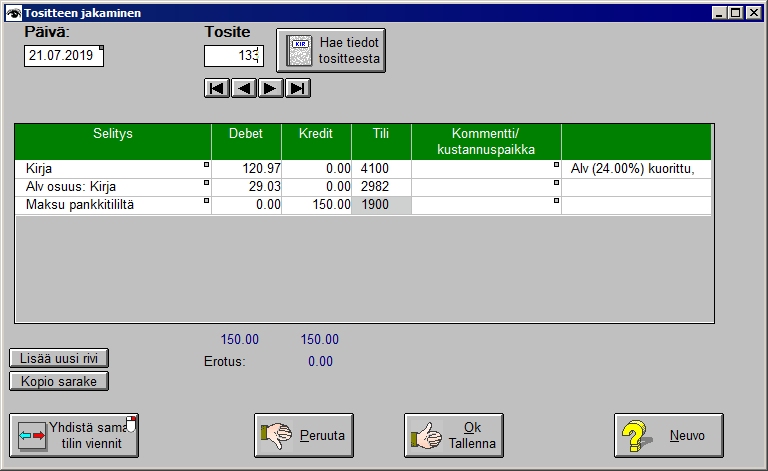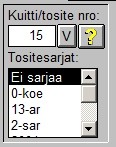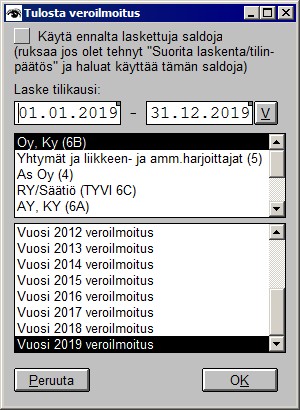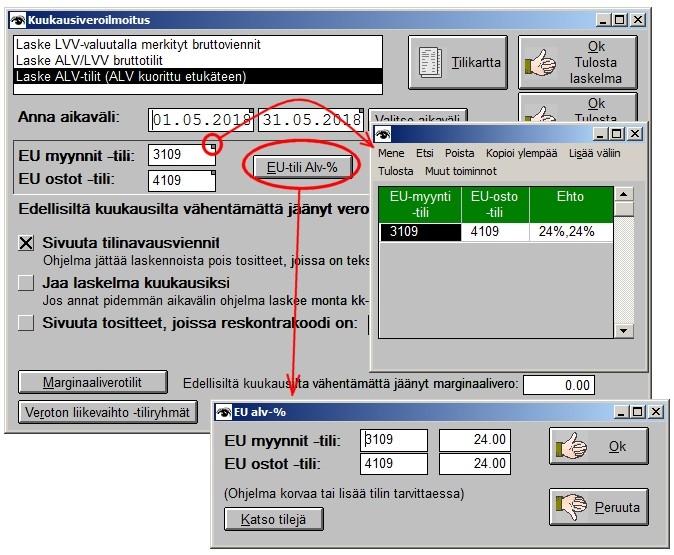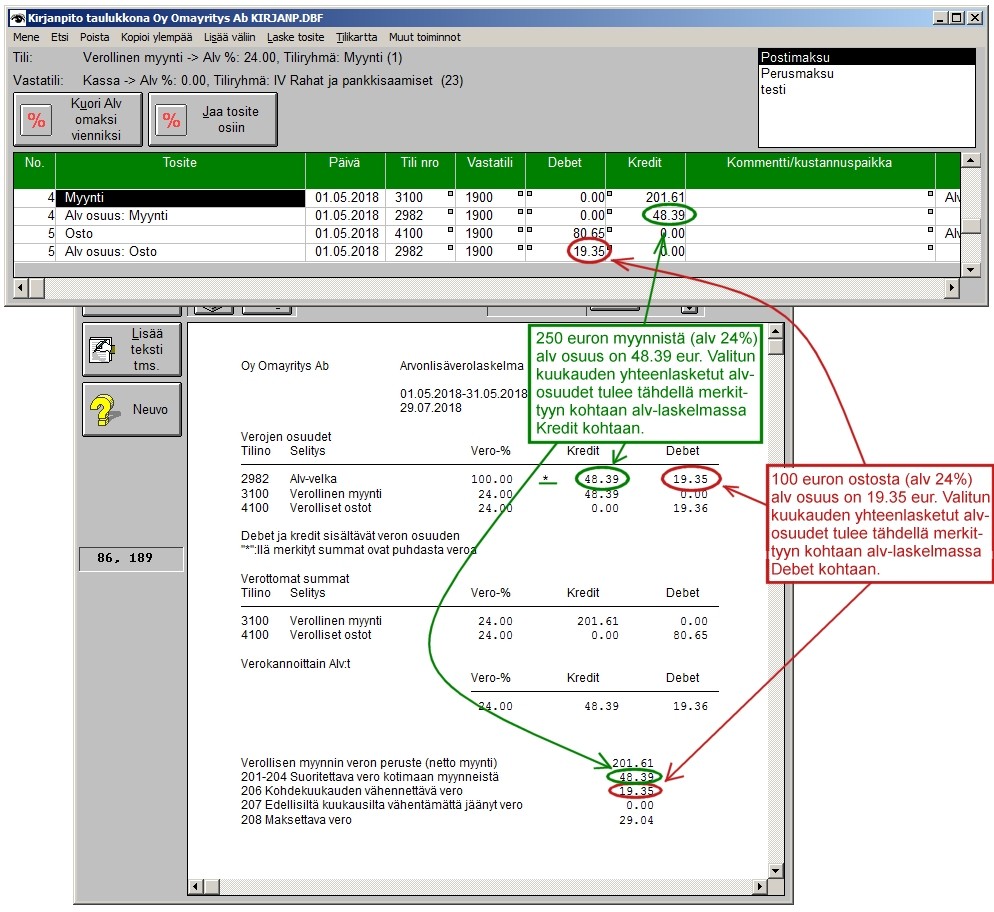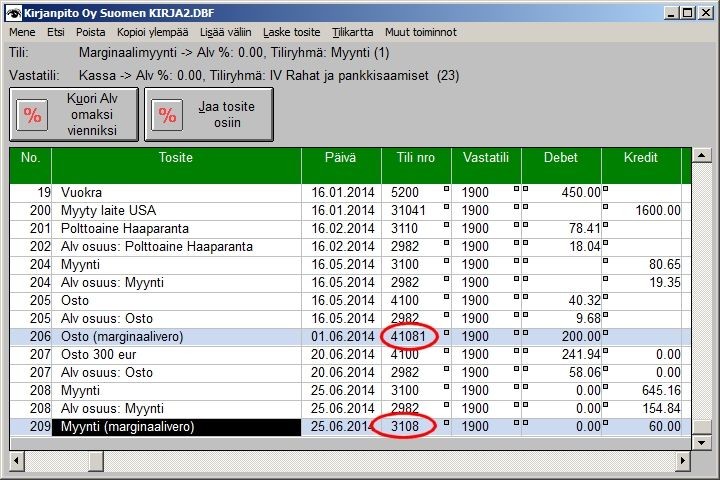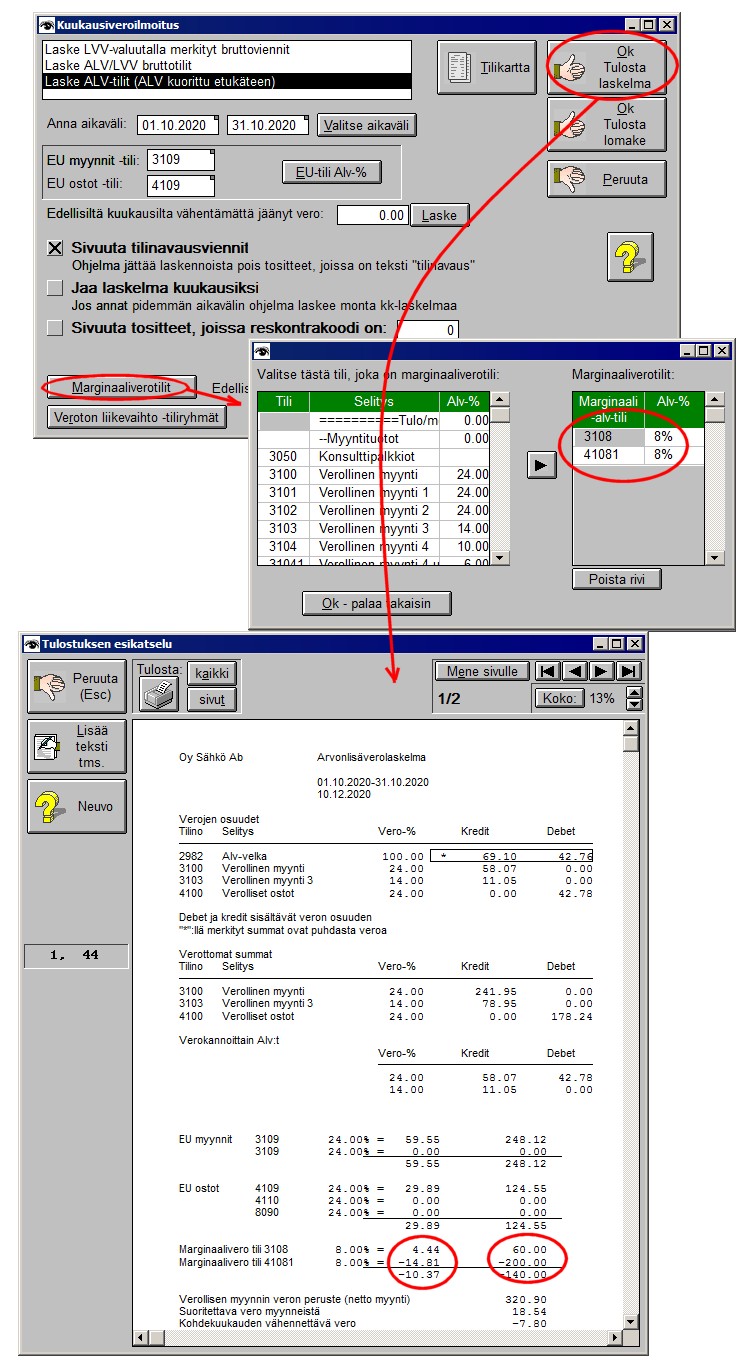Kirjanpito
Kirjanpito-ohjelma käynnistyy päävalikosta kohdasta
Kirjanpito. Kuvaruutuun ilmestyy ensiksi kirjanpito-ohjelman
täyttöruutu (lomake). Lomakkeen lokeroihin (kenttiin) Kuitti selitys,
Kuitin päivä, jne. täytetään sopivat tiedot. Kentästä toiseen pääsee
nuolinäppäimillä, Enterillä tai hiirellä Seuraavaan korttiin pääsee
PgDn ja edelliseen PgUp näppäimillä. Kirjanpitovientejä
voidaan käsitellä myös taulukkomuodossa. Tästä enemmän jäljempänä.
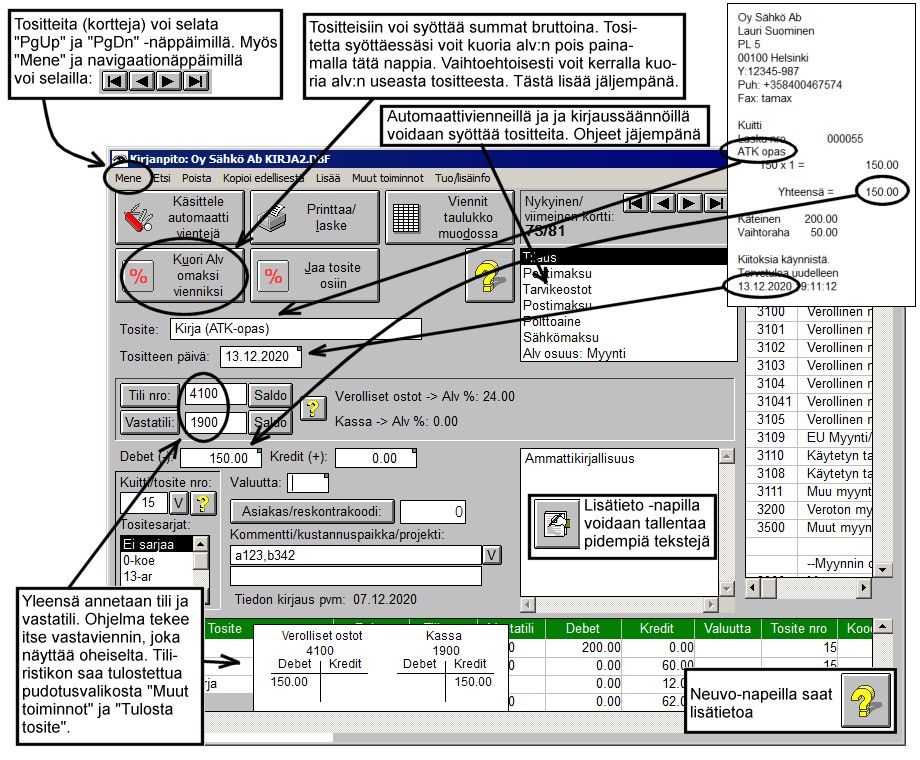
Kirjanpito-ohjelman lomakkeessa/kortissa on täytettäviä
kenttiä seuraavasti:
- Tosite
Tähän kohtaan kirjoitetaan tavanmukainen vientiselite.
Jos kyseessä on esim. tammikuussa maksettu bensalasku, tähän voidaan
kirjoittaa Polttoainelasku.
- Kuitin/tositteen päivä
Tositteen päivän voi antaa eri tavoilla. Perusasetus Datamikessä on,
että kun lisäät uuden kortin ohjelma kopioi edellisestä kortista
päivän. Perusasetuksen saa pois valitsemalla valikon Lisää
kortti kohta Uutta korttia lisättäessä kopioi päivä
edellisestä.
Päivämäärissä toimii oheiset lisätoiminnot:
- + (plus) merkki lisää käsillä olevaa päivää. Jos päivä on esim 20.02.2021 painamalla plussa se muuttuu
21.02.2021
- - (miinus) merkki vähentää käsillä olevaa päivää.
- * (kerto, tähti) merkki tuo esille kalenterin, josta päivän voi valita.
- Tili nro., Vastatili, Debet, Kredit, Valuutta
Näihin kenttiin kirjoitetaan tositteesta tilinumerot, joille debit ja kredit
summat kohdistetaan. Esim. 100 euron:n bensiinilaskun tapauksessa on
valitaan tilinumero, joka viittaa polttoaine kuluihin. Debet-kenttään
kirjoitetaan 100 ja Kredit-kenttä jätetään nollaksi. Vastatili on esim.
1900 (Kassatili), Luottokortti tms..
Erilaisia esimerkkejä erilaisista vienneistä löytyy täältä
ja täältä.
Kun tilinumerot on annettu, tulee
tilinumeron viereen tilin nimi. Tilikartan muokkaamisesta katso lisää tästä.
Uusia tilinumeroita voidaan lisätä ja vanhoja nimiä muuttaa samaa tietä.
Huom! Syöttäessäsi tilinumeroa tai vastatiliä Datamike näyttää sopivat
tilit viereisessä ikkunassa. Voit esim. antaa tilinumeroksi Posti,
jolloin ohjelma näyttää vieressä kaikki tilit, joissa on sana "posti". Voit valita
oikean tilin klikkaamalla valikkoa. Jos et halua käyttää tätä toimintoa
esim. jos sinulla on hitaampi tietokone valitse pudotusvalikko Muut
toiminnot ja sieltä
Tilinäyttö pois/päälle.
- Asiakas/reskontrakoodi -kenttään tallennetaan
reskontrakoodi jos kuitti koskee sellaista asiakasta, josta
on asiakasrekisteriin tallennettu yhteystiedot.
- Saldo -nappi
Saldo napin avulla voi helposti laskea viereisen tilin saldon.
- Kommentti/kustannuspaikka/projekti
Tähän kenttään voidaan tallentaa tositetta/kuittia koskeva muu tieto,
esim. projektikoodi, kustannuspaikka tai useampia niitä. Jos haluat
tallentaa pitkän selityksen kt ohje.
Kommenttikentän vieressä on myös "V" -nappi, josta avautuu valikko, jossa on aiemmin
käytettyjä kommentteja. Voit täältä valita jonkin aiemman. Jos haluat, että tähän
valikkoon tulee uusi kommentti/kustannuspaikka tms. laita ensiksi jokin sopiva kommentti ja sitten
paina "V"-nappia. Tällöin uusi kommentti tuli valikon ylimmälle riville.
Ohjelma laittaa tositenumeron yleensä automaattisesti.
Tositenumero on yleensä yksi suurempi kuin edellisessä kortissa.
Tositenumeroihin voidaan valita erityiset tositenumerosarjat. tästä
tarkemmin kt. Tositenumerosarjat.
Vientien
jakaminen
Kirjanpitoviennit voidaan jakaa verottomaan ja Alv-osuuteen
lisäämällä uusi kortti ja laittamalla Tosite/kuittinumero samaksi kuin
edellisessä kortissa.
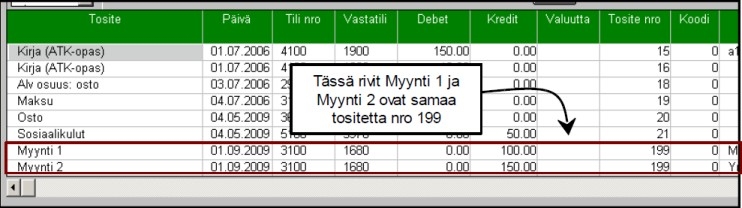
Vienti voidaan jakaa yksinkertaisesti painamalla nappia Jaa
tosite osiin tai jos kyse on Alv -jaottelusta painamalla
nappia Kuori Alv omaksi vienniksi, jolloin ohjelma
jakaa tositteet. Katso lisää tarkemmin Vientien jakaminen
osiin.
Kirjanpito
taulukkomuodossa
Yleensä tositteita käsitellään täyttämällä kentät (tosite,
tositteen päivä, .jne.) sopivilla tiedoilla. Tiedot voi kuitenkin
syöttää suoraan taulukkoon. Taulukossa yksi rivi vastaa yhtä ”korttia”
ja sarakkeet vastaavat lomakkeen kenttiä.
Tiedot voi myös syöttää erikseen avattavaan taulukkoon.
Painamalla nappia Viennit taulukkomuodossa
kirjanpitovientejä voidaan käsitellä taulukkomuodossa. Tällöin mm.
viennit voi jakaa helposti ja tapahtumien selailu on nopeampaa.
Taulukossa sarakkeita voidaan kelata oikealla ja vasemmalla
mm. näppäimistön nuolinäppäimillä. Pystysuunnassa taulukkoa voidaan
kelata nuoli-alas/ylös näppäimillä ja PgUp ja PgDn
(Page Up ja Page Down)
-näppäimillä.
Taulukossa rivejä voi poistaa painamalla nappia Poista
rivi tai painamalla Del -nappia (Delete
-näppäin). Voit myös ”maalata” rivejä. Maalaus tapahtuu siten, että
painetaan ns. Shift -näppäin alas ja
pidetään alapainettuna ja sitten painetaan esim. nuoli-alas -näppäintä,
jolloin rivit maalautuvat mustaksi. Maalaus loppuu kun Shift nostetaan
ylös. Klikkaamalla maalattua riviä hiiren oikealla näppäimellä saadaan
esiin valikko, jossa rivit voi poistaa tai tehdä jotain muuta niille.
Ylemmältä riviltä voi kopioida tietoa valitsemalla
pudotusvaliko Kopioi ylempää. Painamalla Kopioi
koko rivi ohjelma kopioi koko ylemmän rivin (tietueen).
Taulukossa voi myös laskea jaetun tositteen saldon kt kuva:
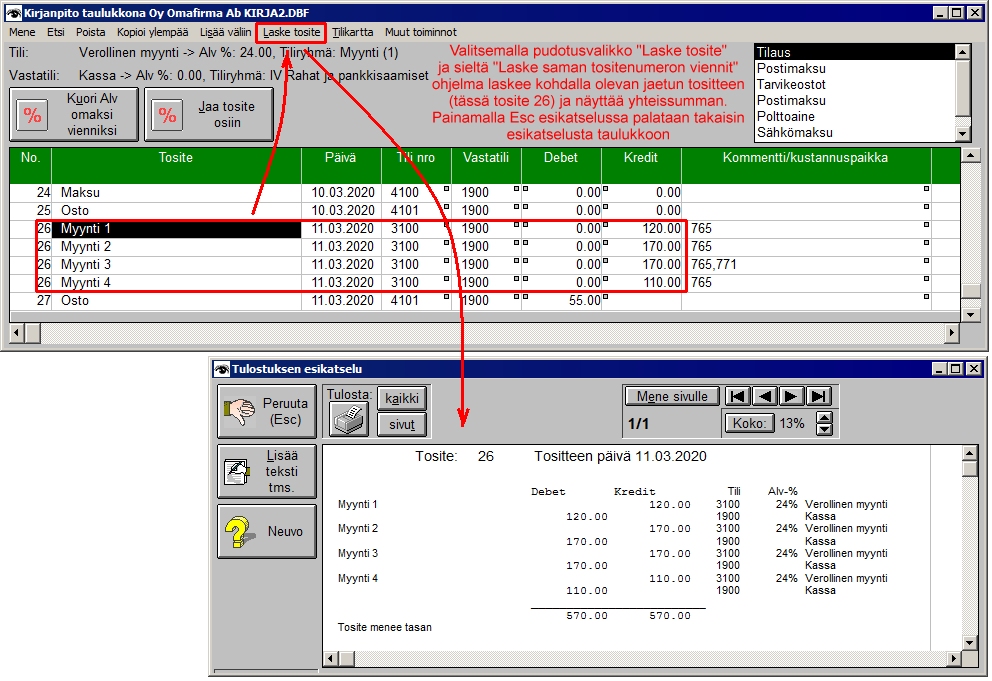
Datamiken tilikartat
Datamikessä on valmiita tilikarttoja riippuen yritys- tai
yhteisömuodosta. Eri yritys- ja yhteisömuodoista on myös erilaisia
vaihtoehtoja.
Kirjanpitoa ensimmäistä kertaa käyttöönotettaessa heti aluksi
on syytä tarkistaa onko valmiissa tilikartassa tarvittavat
kirjanpitotitilit.
Tilikarttaa voidaan muokata esim. seuraavasti
- Päävalikossa paina nappia Tarkempi tuloslaskelma
ja tase.
- Esiin tulee valikko, jossa valitse kohta Käsittele
tilikarttaa ja paina OK nappia.
Tilikarttaa voidaan muokata myös kirjanpito-ohjelmassa:
päävalikossa paina nappia Kirjanpito ja tee
vastaavasti tilikartassa, joka on ikkunan oikeassa reunassa.
Tilikartan muokkaamisesta katso lisää tästä
Tilikartan
tulostus
Tilikarttaa voidaan tulostaa mm. seuraavasti:
- Päävalikossa paina nappia Tarkempi tuloslaskelma
ja tase.
- Esiin tulee valikko, jossa valitse kohta Käsittele
tilikarttaa ja paina OK nappia.
- Ohjelma tulostaa tilikartan. Paina nappia Printtaa
taulukko. Ohjelma saattaa kysyä vielä jotain. Lopulta esiin
tulee esikatseluikkuna, josta sen voi tulostaa paperille painamalla
nappia Alusta loppuun.
Tilikartan
sarakkeet
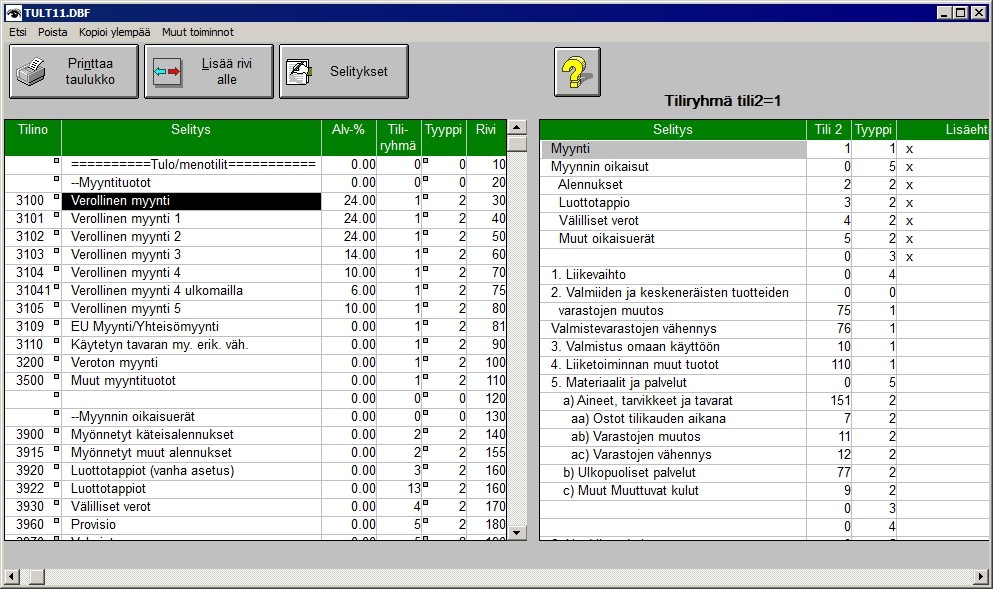
Tilikartan käsittelystä on opastevideo.
Päävalikossa paina Kirjanpito ja sitten ? -nappia
kuvaruudun oikeassa alanurkassa. Valitse Tilikartan ja tulos-
tasekaavan muokkaus.
Kerran perustettua tai muokattua tilikarttaa voidaan
myöhemmin käyttää ja tilejä lisätä tai muuttaa.
Tilino
Tilikartassa tilino-sarakkeeseen tallennetaan tilinumero.
Selitys
Selitys -sarakkeeseen laitetaan jokin sopiva selite.
Vero (Alv-%)
Mikäli tilille on tarkoitus syöttää arvonlisäverollisia
tositteita tilille kerrotaan sopiva alv-%. Joillekin tileille on
esimerkin vuoksi laitettu jokin alv-%, esim. 22.
Tili 2
Tilikartassa on myös sarake Tili2. Tätä saraketta käytetään
ns. tiliryhmäkoodina tilien summan ohjaamiseen tuloslaskelmassa. Tästä
enemmän jäljempänä tästä
Tyyppi
Tyyppi -sarakkeeseen tallennetaan 1,
mikäli kyseessä on vastattavaa puolen tasetili ja 2, jos kyseessä on
tulo/menotili. Jos kyseessä on vastaavan puolen tasetili tyyppi on 3.
Tulo/meno tilejä käytetään yleensä kaikenlaisiin ostoihin, myynteihin
ja maksuihin. Myös poistot ovat tulo/menotilejä. Tasetilit ovat yleensä
rahoitustilejä, jotka toimivat ostojen, myyntien, jne. vastatileinä.
Tasetileille merkitään myös omaisuus.
Debet ja Kredit
Debet-ja kredit-kenttiin ei ole syytä tallentaa mitään.
Ohjelma tallentaa näihin sarakkeisiin tuloslaskelmaa ja tasetta
laskettaessa käytettävät luvut.
Rivi
Ohjelma pitää tilikartan numerojärjestyksessä Rivi
-sarakkeen mukaan.
Uusi kirjanpitotili (uusi rivi taulukossa) saadaan luoduksi
valitsemalla valikosta kohta Lisää rivi.
Tilin
avaus & päättäminen
Tilin avaus tai kun tilille siirretään varoja tai tilin varat
nollataan esim. uuden kauden alussa suoritetaan omana
kirjanpitovientinä. Varsinaista tilin päättämistä ei tarvitse
Datamikellä tehdä.
Tilinavaukset on syytä tehdä viimeistään ennen kuin halutaan
tuloslaskelma/tase raportit.
Tilinavaus voidaan tehdä pääasiassa kahdella tavalla:
Tilinavaus kun Datamike otetaan käyttöön ensimmäisen kerran
- Sinulla on oltava esim. pääkirjatulostus edellisestä
kirjanpidosta, josta selviää kaikkien tasetilien loppusaldot (tilit
päättyvät joko debet tai kredit summiin).
Taseen on niinikään mentävä edellisessä kirjanpidossa “tasan”. Jos aloitat keskeltä kautta
tarvitaan myös tulo/menotilien siihen astiset saldot.
- Jokaista tasetiliä kohden avaa oma kortti Datamiken
kirjanpitoon. Vaihtoehtoisesti voit avata oman "rivin"
taulukkomuodossa. Tositteen ("kuitin") selitykseksi anna esim. Tilinavaus:
pankkitili jne.. Tositteen päiväksi anna tilikauden (tai
aloituskohdan, jos siirryt käyttämään Datamikeä kesken kauden)
ensimäinen päivä. Tilinumeroksi anna sopiva tilinumero. Vastatili jää
tyhjäksi. Laita tilin saldo debet tai kredit kenttään (ei molempiin).
Tositenumeroksi laita esim. 1 kaikille tilinavausvienneille. Kun lisäät
toisen tilinavausviennin ohjelma kasvattaa automaattisesti
tositenumeroa, mutta muuta se itse ykköseksi. Esim. kuvassa on kolme
tilinvausvientiä (siniset rivit).
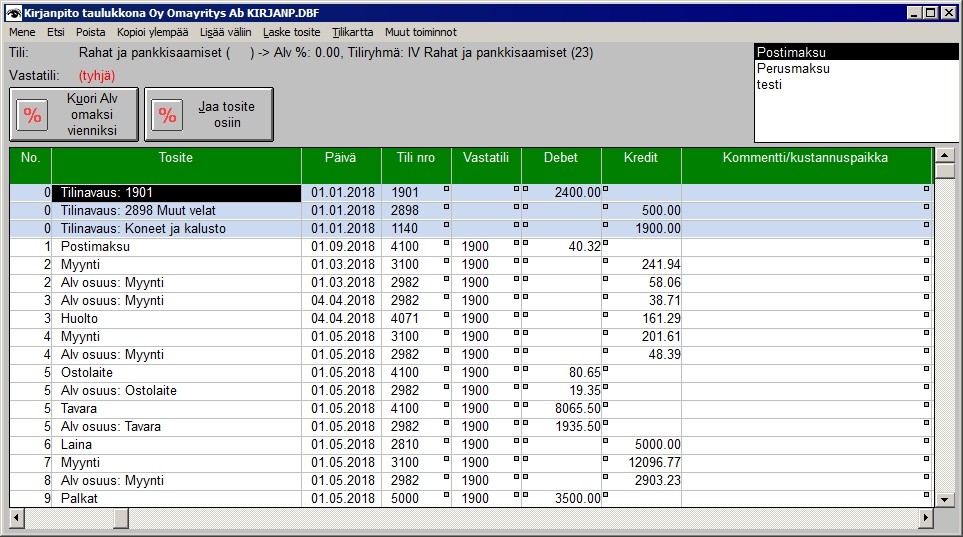
- Jos haluat vertailutiedoiksi myös tuloslaskelmatiedot laita
näiden tilien ja tasetilien avaussaldot vastaavasti lisäksi myös edellisen kauden
viimeiselle päivälle.
- Kun tilinavausviennit on syötetty siirry käsittelemään
kirjanpitovientejä taulukkomuodossa (ellet jo alunperin syöttänyt niitä
taulukkomuodossa). Kuljeta kursoripalkki ylimmälle tilinavausviennille.
Valitsemalla pudotusvalikon kohta Laske tosite ja
sieltä edelleen Laske saman tositenumeron viennit
ohjelma laskee tilinavausvientien yhteissumman. Niiden pitäisi mennä
tasan eli debet ja kredit sarakkeet pitäisi olla yhteensä sama.
- Jos tilinavausviennit menevät tasan, ts. kredit ja debit
summat ovat yhtä suuret tilinavaus on valmis voit aloittaa varsinaisten
tositteiden syöttämisen.
Tilinavaus kun edellinen tilikausi on tehty Datamikellä
- Valitaan Datamiken päävalikosta Kirjanpito.
Kun kirjanpidon lomake tulee esiin, painetaan näppäintä Printtaa/laske,
jolloin esiin tulee kirjanpidon kriteerilomake.
- Lomakkeelle tallennetaan Päiväväli
kohtiin edellisen tilikauden alku ja loppupäivät.
Jos esimerkiksi vuosi 2020 on saatu valmiiksi ja ollaan siirtymässä
vuoteen 2021 aikaväliksi laitetaan 1.1.2020-31.12.2020. Lisäksi
valikosta valitaan kohta Tee/poista avaavat viennit tilikauden alkuun.
Sitten painetaan OK nappia.
- Esiin tulee ikkuna, jossa ohjelma kysyy uuden tilikauden
ensimmäistä päivää ja tilejä, joille voitto tai tappio kirjataan. Anna
em. tiedot ja paina lopuksi OK. Ohjelma tekee tilinavausviennit uudelle
kaudelle.
Tilinavausviennit näkyvät kirjanpidossa omina tositteinaan
kirjanpidon yleensä lopussa. Jos ruksaat kohdan Lisää tilinavaukset tilikauden vientien alkuun
menevät em. tilinavausviennit tilikauden alkuun. Ohjelma laskee ne kuitenkin niissä olevan päiväyksen mukaan.
Tilinavauksen
poistaminen
Jos haluat tehdä tilinavaukset uudestaan poista kirjanpidon
vienneistä ko. kauden vanhat tilinavausviennit. Toimi seuraavasti:
- Päävalikossa paina Kirjanpito. Esiin
tulevassa ikkunassa paina Printtaa/laske.
- Esiin tulevassa ikkunassa valitse Tee/poista
avaavat viennit tilikauden alkuun ja paina OK Printtaa/laske.
Esiin tulevassa ikkunassa paina Poista tilinavaukset.
- Esiin tulevassa ikkunassa laita sopiva aikaväli, jolta
tilinavaukset poistetaan tai paina nappia Valitse tilinavaus
valikosta ja paina OK.
Huomioitavaa
kirjanpidossa ja aputoimintoja
Tilinumero
ja vastatili
Useimmiten jokaisella viennillä on ns. päätili ja vastatili.
Kirjanpitovienti, esim. tilinavaus, voidaan syöttää myös
vastatilittömänä, ts. viennillä on tili nro. mutta vastatiliä ei ole.
Tällöin käyttäjän on syötettävä vastaava summa vastavienteinä niinkään
ilman vastatiliä niin että tase menee tasan.
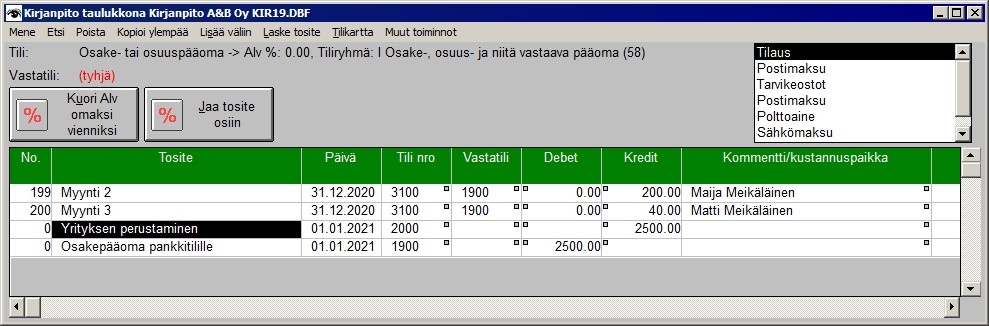
Yllä olevassa kuvassa taulukossa tilille 2000 (Oma pääoma),
joka on taseessa vastattavaa puolella on laitettu 2500 euroa. Sama
määrä on laitettu taseen vastaavaa puolelle tiliille 1900
Kassa 2500 eur. Näin tase saadaan menemään “tasan”. Samat
viennit voidaan toteuttaa myös seuraavan kuvan mukaisesti.
Jälkimmäisessä esimerkissä ohjelma huolehtii itse vientien
viemisestä vastatileille taseen vastaavaa -puolelle.
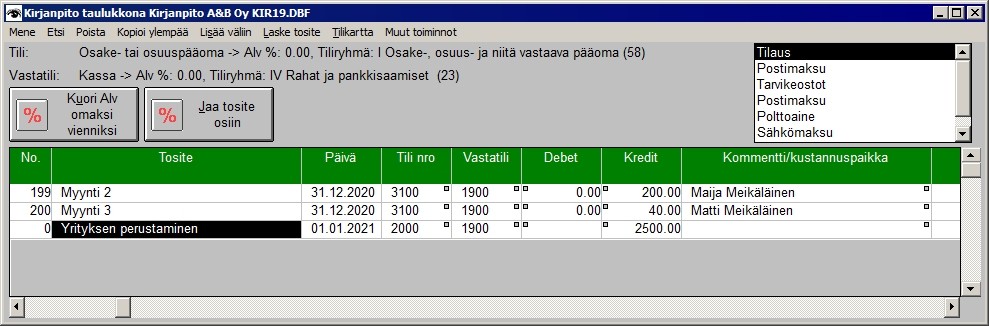
Valuuttakurssit
Datamikessä on erillinen tietokanta, johon voidaan tallentaa
valuutat ja niiden kurssit eri aikoina. Datamike vertaa kuitin
päivämäärää ja valuuttaa ja laskee tulostuksia varten oikean kurssin.
Esimerkiksi, jos kirjanpitoon on syötetty vienti, jossa kredit puolella
on 1000 USD ja viennin päiväys on 01.06.2008 ohjelma etsii
valuuttatietokannasta USD:n kurssin ja kertoo kirjanpidossa ko. viennin
kredit -summan USD:n kurssilla, joka on merkitty valuuttatietokantaan.
Ei voi muuttaa
-ilmoitus
Kun kirjanpitoon on tallennetu tietoa jo jonkin aikaa
vanhojen kuittien kohdalle tulee ilmoitus Ei voi muuttaa.
Silloin kortin tietoja ei voi enää muokata ja kortti on “lukittu”.
Datamike liittää tämän ilmoituksen n. 60 päivää sen jälkeen kun vienti
on syötetty. Näin siksi, että ATK-kirjanpidolta edellytetään, että
kerran syötettyjä tietoja ei voi muuttaa jälkeenpäin. Mahdolliset
korjaukset on tehtävä kirjanpidollisesti korjausvienteinä.
Pikakopio
edeltävästä kortista
Pudotusvalikon Kopioi edellisestä kohta Kopioi
kenttä -näppäin (taulukkomuodossa Kopioi ylempää)
on hyödyllinen täytettäessä kirjanpidon tietoja. Se kopioi tiedon
edellisestä tietueesta käsillä olevan tietueen kenttään. Esim. jos
ollaan tallentamassa kirjanpitoon useita kirjanpitotositteita, joilla
on sama päivämäärä, voidaan päivämäärä -kentän kohdalla painaa Kopioi
kenttä, jolloin päivämäärätieto kopioituu edellisestä
tietueesta ilman, että sitä tarvitsee kirjoittaa käsin
uudestaan. Alt+K on pikavalinta tälle toiminnolle.
Yrityksen perustaminen ja muutama mallivienti
Ohessa esimerkki miten kirjanpito aloitetaan ja tehdään
muutama mallivienti.
Kirjanpidon ylläpito on pääasiassa kuittitietojen sisään
syöttämistä. Kuiteista tallennetaan yleensä seuraavat tiedot: 1) jokin
selite kuitista, 2) kuitin päivämäärä, 3) tilinumero ja vastatili.
Yleensä vastatili on joku tasetili, esim. Kassatili tai Pankkitili.
Edellisen tilikauden voitto tai tappio on syytä syöttää omana
korttinaan, jossa tilinä on "Edellisen tilikauden tappio/voitto" ja
vastatilinä Kassa. Seuraavassa esimerkissä on yrittäjä Matti
Meikäläisen kirjanpito:
- Matti sijoittaa yritykseensä 2500 euroa.
Kenttiin Tosite ja Tositteen päivä laitetaan sopivat tiedot ja
Tili nro esim. 2000, joka on Osake- tai osuuspääoma -tulo/menotili.
Vastatili esim. 1900, joka on Kassa tai pankkitili -tasetili.
Debet jää nollaksi ja Kredit saa 2500 eur.
Huom! tämä vienti ei vaikuta tulokseen, koska tili ja vastatili ovat tasetilejä
- Hän saa pankista lainaa 200 euroa.
Kenttiin Tosite ja Tositteen päivä laitetaan sopivat tiedot ja
Tili nro esim. 2810, joka on Lainat rahoituslaitoksilta -tulo/menotili.
Vastatili esim. 1900, joka on Kassa tai pankkitili -tasetili.
Debet jää nollaksi ja Kredit saa 200 eur.
Huom! tämä vienti ei vaikuta tulokseen, koska tili ja vastatili ovat tasetilejä
- Matti ostaa käteisellä vasaroita 600 eurolla kohta myytäväksi.
Kenttiin Tosite ja Tositteen päivä laitetaan sopivat tiedot ja
Tili nro esim. 4100, joka on Verolliset ostot -tulo/menotili.
Vastatili esim. 1900, joka on Kassa tai pankkitili -tasetili.
Debet saa 200 eur ja Kredit jää nollaksi.
HUOM! Tositteista pitäisi alv-kuoria pois esim. napilla Kuori Alv omaksi vienniksi.
Tästä tarkemmin täällä.
- Matti ostaa pakkauskoneen, joka maksaa 250 euroa.
Kenttiin Tosite ja Tositteen päivä laitetaan sopivat tiedot ja
Tili nro esim. 1140, joka on Koneet ja kalusto -tasetili.
Vastatili esim. 1900, joka on Kassa tai pankkitili -tasetili.
Debet saa 250 eur ja Kredit jää nollaksi.
Huom! tämä vienti ei vaikuta tulokseen, koska tili ja vastatili ovat tasetilejä
HUOM! Tositteista pitäisi alv-kuoria pois esim. napilla Kuori Alv omaksi vienniksi.
Tästä tarkemmin täällä.
- Matti myy lähiseudun tehtaalle vasaroita 700 eurolla.
HUOM! Tositteista pitäisi alv-kuoria pois esim. napilla Kuori Alv omaksi vienniksi.
Tästä tarkemmin täällä.
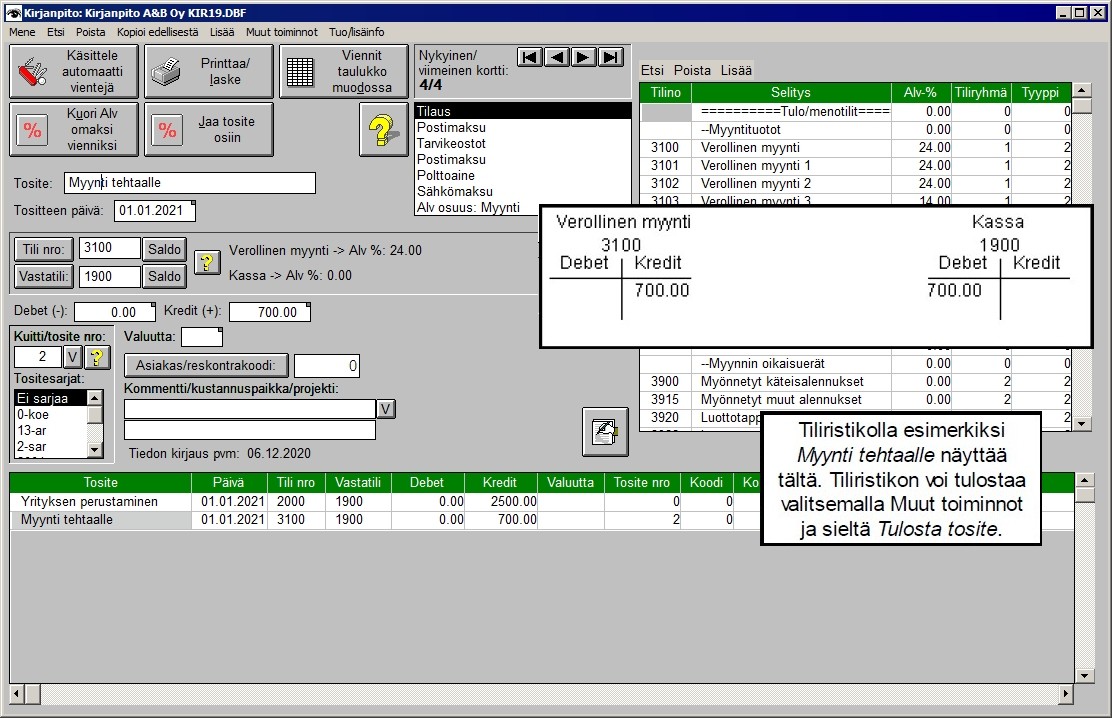
- Matti myy vasaroita eräälle asiakkaalleen velaksi 50
eurolla. Asiakas maksaa velastaan tilikauden aikana 30 euroa.
Kenttiin Tosite ja Tositteen päivä laitetaan sopivat tiedot ja
Tili nro esim. 3100, joka on Verollinen myynti -tulo/menotili.
Vastatili esim. 1600, joka on Myyntisaamiset -tasetili.
Debet jää nollaksi ja Kredit saa 50 eur.
HUOM! Tositteista pitäisi alv-kuoria pois esim. napilla Kuori Alv omaksi vienniksi.
Tästä tarkemmin täällä.
Kun asiakas maksaa siitä tehdään vienti:
Kenttiin Tosite ja Tositteen päivä laitetaan sopivat tiedot ja
Tili nro esim. 1900, joka on Kassa tai pankkitili -tasetili.
Vastatili esim. 1600, joka on Myyntisaamiset -tasetili.
Debet saa 50 eur ja Kredit jää nollaksi.
Huom! tämä vienti ei vaikuta tulokseen, koska tili ja vastatili ovat tasetilejä
- Kirjanpitokauden lopussa Matilla on varastossa vielä
vasaroita 40 euron arvosta.
Pakkauskoneesta Matti suorittaa 30% poiston
75 euroa.
Kenttiin Tosite ja Tositteen päivä laitetaan sopivat tiedot ja
Tili nro esim. 7000, joka on Poistot -tulo/menotili.
Vastatili esim. 1140, joka on Koneet ja kalusto -tasetili.
Debet saa 75 eur ja Kredit jää nollaksi.
Kun tositteet on syötetty Matti laskee tuloslaskelman ja taseen ja saa sieltä
tilikautensa voiton. Katso edempänä kappaleesta Tilinavaus kun
edellinen kauden tuloslaskelma/tase on laskettu Datamikellä.
Esimerkki: kahden tositteen syöttäminen Datamikeen
Oletetaan, että sinulla on kaksi kuittia, jotka haluat
syöttää Datamiken kirjanpitoon. Kuitit ovat:
- Kirjakaupasta ostetun kirjan kuitti. Kuitin loppusumma on
150 euroa ja siinä on mukana alv. Kuitin päivämäärä on 3.3.2021.
- Kuitti konsultoinnista, josta olet saanut maksun 1500
euroa. Kuitin päivämäärä on 6.3.2021.
Jotta voit syöttää tiedot kirjanpitoon toimi seuraavasti:
- Käynnistä Datamike. Kuvaruutuun ilmestyy Datamiken
päävalikko. Paina päävalikossa nappia Kirjanpito.
- Syötetään ensimmäinen kirjaostoksesta tiedot kuvaruutuun
ilmestyneeseen tyhjään lomakepohjaan (jos lomakepohja ei ole tyhjä
paina PgDn kunnes ohjelma kysyy Haluatko
lisätä uuden tietueen, johon vastaat OK.).
- Tiedot tallennetaan seuraavasti (kt. kuvat):
- Kenttään Tosite kirjoitetaan Kirja.
Seuraavaan kenttään Kuitin päivä päästään
painamalla Enter tai nuoli-alas
-näppäintä.
- Tositteen päivä kenttään laitetaan 03.03.2021.
Mennään taas seuraavaan kenttään Tili nro.
painamalla Enter.
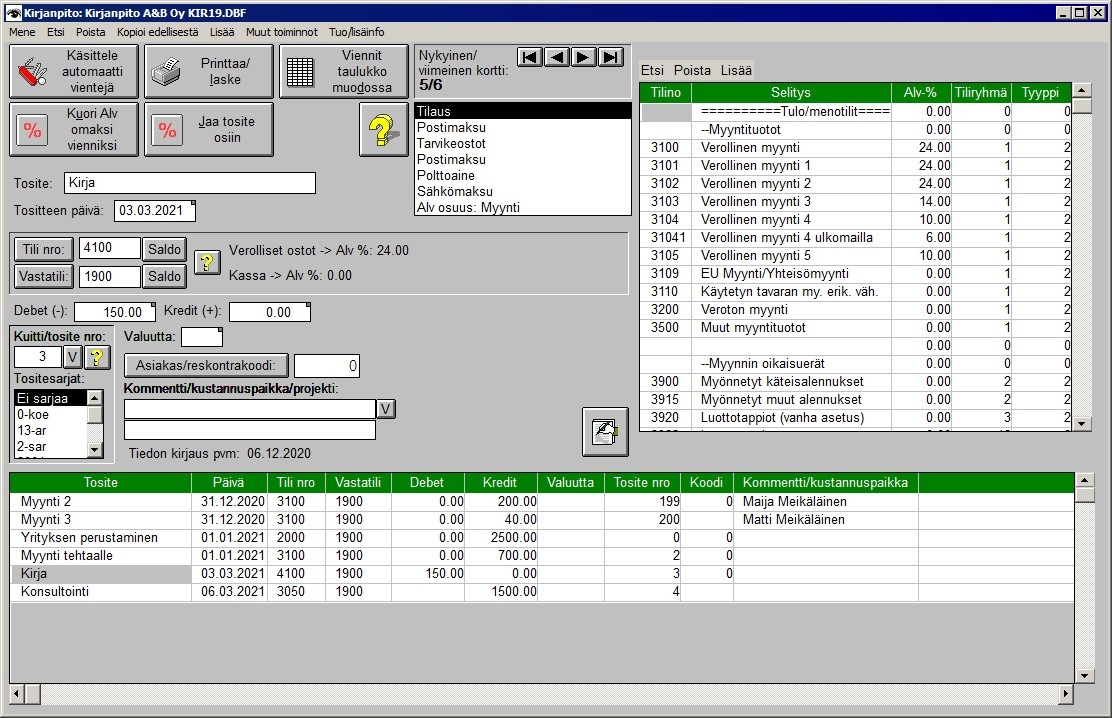
- Tilikartassa on mm. tili 4100 Verolliset ostot.
Laitetaan siis Tili nro. kenttään 4100.
Mennään taas seuraavaan kenttään Vastatili
painamalla Enter.
- Vastatili kenttään laitetaan 1900,
joka on tili Kassa. Mennään taas seuraavaan
kenttään Debet painamalla Enter.
- Debet kenttään laitetaan 150.
- Muihin kenttiin ei tarvitse laittaa mitään (esim. Kredit
jää nollaksi).
Ensimmäinen vienti on nyt syötetty. Painetaan Enter,
jotta päästään syöttämään seuraavaa vientiä. Ohjelma kysyy Haluatko
lisätä uuden tietueen, johon vastaat OK. Uudelle
lomakepohjalle tallennetaan tiedot vastaavasti kuten edellisessä
esimerkissä:
- Tosite kenttään tallennetaan Konsultointi.
- Tositteen päivä kenttään tallennetaan 06.03.2021.
- Vastatili kenttään tallennetaan 1900.
- Kredit kenttään tallennetaan 1500
(huom! Debet jää nollaksi).
Pulmakohdan muodostaa mitä syötetään Tili nro.
kenttään. Tilikartassa ei nimittäin ole sopivaa tiliä
konsultointipalkkioita varten. Uusi tili voidaan kuitenkin lisätä
tilikarttaan seuraavassa kappaleessa annettujen ohjeiden mukaan, jonka
jälkeen voi palata laittamaan puuttuvan tilinumeron.
Esimerkki: tilikartan muokkaaminen
- Päävalikosta valitaan kohta Tarkempi
tuloslaskelma & tase. Sieltä tulee edelleen uusi
valikko josta valitaan kohta Käsittele tilikarttaa.
Tilikartassa voi liikkua painamalla näppäimistön nuolinäppäimiä ja
taulukon kenttiin voi kirjoittaa painamalla ensin Enter
-näppäintä. Vastaavasti toinen Enter vahvistaa
kenttään tehdyt muutokset.
- Painetaan näppäintä Lisää rivi alle.
Ohjelma lisää taulukkoon uuden rivin.
- Täytetään uudelle riville taulukon sarakkeisiin seuraavat
tiedot (kt. kuva):
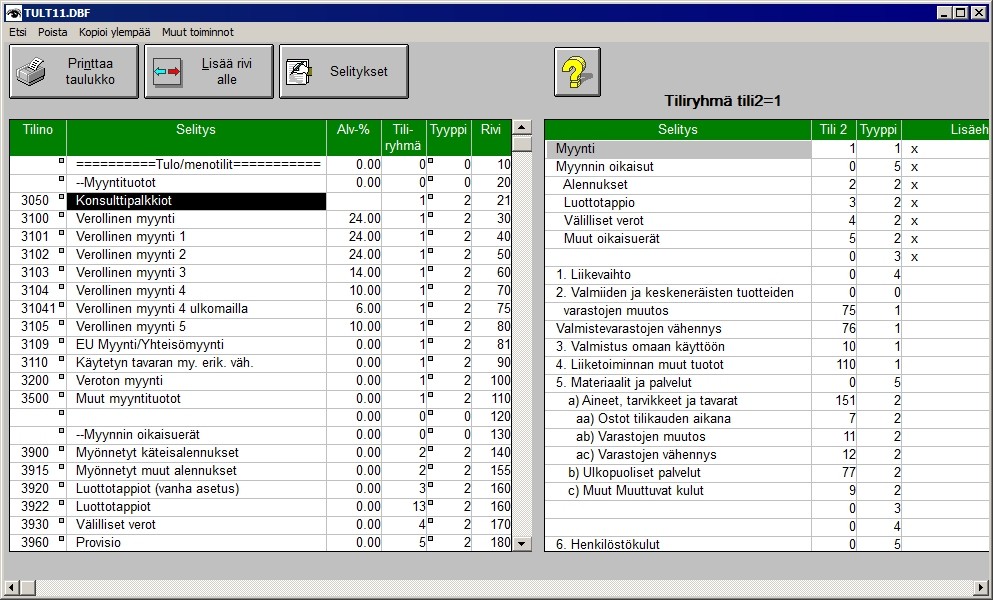
- TILINO: 3050. Tätä tilinumeroa ei ole
käytössä muilla tileillä.
- SELITYS: Konsultointipalkkiot.
- TYYPPI: 2. Tyyppi 2 merkitsee
tulo-menotiliä. Tyyppi 1 merkitsee tasetiliä.
- VERO jää nollaksi kun ko. tilille ei tule Alv vientejä.
- TILI2: 1. Tämä on sama kuin alemmassa
Myyntituotot tilissä. Tällöin ohjelma niputtaa Tuloslaskelma/tasetta
tulostettaessa tilin Myyntituotot ja uuden tilin Konsultointipalkkiot
summat yhteen.
Nyt tilikartassa on oma tili (tilino: 3050)
konsultointipalkkioita varten.
Tilikarttataulukosta pääsee pois takaisin päävalikkoon
painamalla kaksi kertaa Esc -näppäintä.
Esc -näppäimellä pääsee Datamikessä
yleensäkin “taaksepäin”.
Huom! Datamiken tilinumerot on kaksi tai
nelinumeroisia. Jos haluat muuttaa kaikki tilinumerot esim. neli- tai
useampinumeroisiksi kirjoita omat tilinumerosi Datamiken tilikartan
tilinumeroiden päälle kun otat kirjanpito-ohjelman ensi kertaa
käyttöön. Ohjelma ei mene “sekaisin”, vaikka tilinumerot kokonaan
muutettaisiin toisiksi.
Datamiken mukana tulevissa perustilikartoissa on kaikki ne
tilit, mitkä kuuluu tuloslaskelma/taseeseen. Näin ollen tilikartassa
pitää olla kaiken tyylisiä tilejä. Useimmiten tilikarttaan tarvitaan
lisää tilejä, jotka on mitoitettu oman yrityksen tarpeisiin. Uuden
tilin lisäämisessä kannattaa pitää seuraava asia mielessä niin tilien
lisääminen on helppoa:
- Lisää uusi tili jo olemassa olevan saman tyylisen tilin
alle ja käytä samoja tyyppi ja tili 2
numeroita kuin vanhassa/esimerkki tilissä. Tästä esimerkki jäljempänä.
Tilikartan
ja tuloslaskelman yhteys tili2
Ennenkuin ensikertaa ryhdyt muokkaamaan tilikarttaa seuraava
esimerkki havainnollista miten summat siirtyvät kirjanpidosta
tuloslaskelmaan ja taseeseen. Toimi seuraavasti:
- Päävalikosta valitaan kohta Tarkempi
tuloslaskelma & tase. Kuvaruutuun ilmestyy uusi
valikko, josta valitaan kohta Tulosta tuloslaskelma/tase.
Kuvaruutuun tulee ikkuna, jossa on erilaisia vaihtoehtoja. Älä välitä
niistä vaan paina vain Ok. Ohjelma tulostaa tuloslaskelman ja taseen.
Summat saattavat olla nollia, mutta älä välitä siitä.
- Tuloslaskelmassa on esim. kohta Henkilöstökulut.
Selvitetään mitkä tilit kohdistuvat/summautuvat tähän kohtaan.
Painetaan Esc, jotta päästää takaisin valikkoon.
Valikosta valitaan kohta Käsittele tuloslaskelma/tasetta.
- Esiin tulee taulukko, josta etsitään em. rivi käsille. Kun
kursoripalkki on rivin Henkilöstökulut kohdalla
painetaan nappia Katso tili/tulos/tase linkki.
- Esiin tulee taulukko niistä tilikartan tileistä, jotka
summautuvat tuloslaskelman tähän kohtaan. Yhdistävä tekijä kaikilla on
sama tili2 -numero.Esc nappia painamalla pääsee takaisin.
Pääkirjan,
päiväkirjan, jne. tulostaminen
Ohessa esimerkki miten tulostetaan pääkirja tai päiväkirja.
Tässä esimerkissä edellytetään, että kirjanpitoon on syötetty valmiiksi
kirjanpidon tositteet:
- Päävalikosta valitaan Kirjanpito.
- Painetaan Printtaa/laske -näppäintä.
Esiin tulee ns. kirjanpidon kriteerilomake, josta käsin
voidaan suorittaa erilaisten tietueiden etsimisiä, laskentoja ja
printtauksia. Uusi lomakepohja muistuttaa varsinaista lomaketta, mutta
kentät ovat tyhjiä ja numerokentissä on 0. Lisäksi jokaista
päivämääräkenttää kohden on kaksi päivämääräkenttää. Tätä valikkoa
käyttämällä voidaan rajata mitä tietueita halutaan hakea, printata tai
laskea. Muutama esimerkki selventää parhaiten tämän lomakepohjan
käyttöä:
Esimerkki 1
Halutaan tulostaa kaikki ne tammikuun 2020 viennit, joissa
tili on 3100. Toimitaan seuraavasti:
- Laitetaan päiväväliksi 01.01.2020 ja 31.01.2020. Päivävälin voi valita
myös napilla Valitse aikaväli
- Valikosta valitaan esim. Tulosta pääkirja
ja painetaan OK – Printtaa/laske.
- Esiin tulevassa ikkunassa laitetaan tiliväliksi 3100 –
3100 ja painetaan Ok. Ohjelma saattaa kysyä vielä jotain, mutta
painetaan Ok kunnes esiin tulee tilin 3100 tammikuun tapahtumat.
Esimerkki 2
Halutaan etsiä missä on sellainen kuitti, jossa on selitteenä
Puhelinlasku #1. Toimi seuraavasti:
- Kirjoitetaan kriteerilomake-ikkunassa kohtaan Tosite asku
#1. Tällöin ohjelma löytää em. tekstin Puhelinlasku
#1, Matkalasku
#10, jne.. Tekstikentissä käy
siis myös vain osa haettavaa alkuperäistä tekstiä.
- Valikosta valitaan esim. Selaile kirjanpitoa
ja painetaan OK – Printtaa/laske.
- Esiin tulee taulukko, jossa on kriteereihin sopivat rivit.
Kaikkia kriteerejä voidaan käyttää yhdessä tai erikseen. Näin
tulostus voidaan rajoittaa hyvin monipuolisesti. Ohjelma ei huomio
etsintäkenttää, kun seuraava pätee: numerokentässä (esim. debet) on 0
ja tekstikenttä (esim. kommentti) on tyhjä. Numerokenttiä vertailtaessa
ohjelma tarkistaa onko suurempi -ehdon mukaan. Päivämääräkriteeriksi
kannattaa kirjoittaa “kaikenkattava” päivämääräväli, esim. 1.1.1900 -
1.1.2100, mikäli halutaan, että kaikki tositteet tulevat mukaan.
Esimerkki:
Tilinpäätös, tuloslaskelma & tase
Ohessa esimerkkejä miten lasketaan ja tulostetaan
tuloslaskelma & tase esim. tilikaudelta 1.1.-31.12.2014 niin,
että edellinen vuosi on tulostettu rinnalle. Se voidaan tehdä kahdella
tavalla.
Ohessa helpompi tapa:
- Päävalikossa paina nappia Tarkempi tuloslaskelma
ja tase (vaihtoehtoisesti voit painaa päävalikossa Kirjanpito
ja sitten Printtaa/laske ja sitten valitse
valikosta Tarkempi tuloslaskelma ja tase ja paina
OK).
- Esiin tulee valikko, josta valitse Tulosta
tuloslaskelma/tase ja paina OK.
- Esiin tulevassa ikkunassa ruksaa kohta Käytä
seuraavia päivävälejä laskentaan ja laita tarvittava määrä
kausia kenttiin 1. kausi, 2. kausi ... jne.. Laita siis esim.
tilikauden alku ja loppupäiviä. Jos haluat vertailu %-laskelmia voit
ruksata esim. Erittele mukaan myös kaikki tilisaldot
ja Liitä%-erittely.
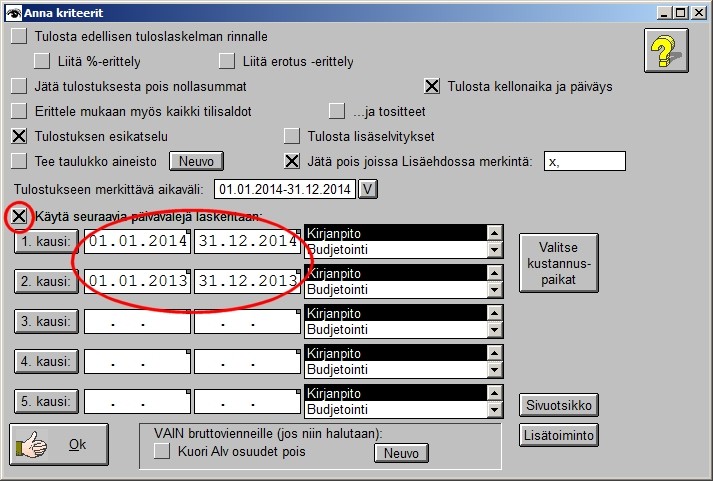
- Lopuksi paina OK. Kuvaruutuun tulee laskelmat, jotka
voidaan tulostaa paperille.
Ohessa toinen tapa. Tällä vaihtoehdolla voidaan
monipuolisesti valita, mitä tulostuu edellisen laskelman rinnalle. Voit
esim. käydä vaihtamassa päälle toisen yrityksen. Voit antaa myös
kriteeri-ikkunaan päivämäärien lisäksi esim. kustannuspaikan tms..
- Valitaan Datamiken päävalikosta Kirjanpito.
Kun kirjanpidon lomake tulee esiin, painetaan näppäintä Printtaa/laske,
jolloin esiin tulee kirjanpidon kriteerilomake.
- Lomakkeelle tallennetaan Päiväväli
kohtiin 01.01.2013 ja 31.12.2013 ja painetaan OK. Lisäksi valikosta
valitaan kohta Suorita laskenta/tilinpäätös.
Ohjelma tulostaa laskelman kuvaruutuun. Paina Esc
-näppäintä niin kriteerilomake tulee takaisin esiin.
- Valikosta valitaan kohta Tarkempi tuloslaskelma
& tase (se on valikossa loppupuolella) ja edelleen
esiin tulevasta valikosta kohta Tulosta tuloslaskelma/ tase
ja paina Ok. Esiin tulee ikkuna Anna kriteerit.
Paina Ok. Ohjelma tulostaa tuloslaskelman ja taseen esikatseluikkunaan.
Palataan takaisin edelliseen ikkunaan painamalla Esc
-näppäintä.
Nyt on vuosi 2013 laskettu ja tulostettu ”muistiin”. Vuoden
2014 osalta tehdään paljolti samat toimenpiteet:
- Kriteerilomakkeelle tallennetaan Päiväväli
kohtiin 01.01.2014 ja 31.12.2014 ja painetaan OK. Lisäksi valikosta
valitaan kohta Suorita laskenta/tilinpäätös.
Ohjelma tulostaa laskelman kuvaruutuun. Paina Esc
-näppäintä niin kriteerilomake tulee takaisin esiin.
- Valikosta valitaan kohta Tarkempi tuloslaskelma
& tase (se on valikossa loppupuolella) ja edelleen
esiin tulevasta valikosta kohta Tulosta tuloslaskelma/ tase
ja paina Ok. Esiin tulee ikkuna Anna kriteerit. Nyt
ruksataan kohta Tulosta edellisen tuloslaskelma rinnalle
ja sitten painetaan Ok. Ohjelma tulostaa tuloslaskelman ja taseen
esikatseluikkunaan siten, että kaudet 2013 ja 2014 ovat vierekkäin. Nyt 2013 on vasemmalla ja 2014 oikealla.
Vastaavasti voit tulostaa lisää tilikausia tms. rinnalle.
Edellytyksenä on, että ensimmäinen tulostus tehdään ilman ruksia Tulosta
edellisen tuloslaskelma rinnalle ja seuraavissa laskelmissa
em. kohta on ruksattu. Voit myös tulostaa budjettivertailuja muita
yrityksiä tai yhteisöjä.
Tuloslaskelma/taseen
tulostus kustannuspaikoittain tai projekteittain
Esimerkki: Kirjanpitosi koostuu erilaisista
kustannuspaikoista. Aina tositteita syöttäessäsi olet laittanut
kustannuspaikan sille varattuun kenttään. Nyt haluat tietää osan
valittujen kustannuspaikkojen tulos/taseen.
- Päävalikossa paina nappia Tarkempi tuloslaskelma
ja tase.
- Esiin tulee valikko, josta valitse Tulosta
tuloslaskelma/tase ja paina OK.
- Esiin tulevassa ikkunassa ruksaa kohta Käytä
seuraavia päivävälejä laskentaan ja laita tarvittava määrä
kausia kenttiin 1. kausi, 2. kausi ... jne.. Laita siis esim.
tilikauden alku ja loppupäiviä.
- Paina sitten nappia Valitse kustannuspaikat.
Esiin tulevaan ikkunaan anna kustannuspaikat pilkulla eroteltuna.
- Lopuksi paina OK. Kuvaruutuun tulee laskelmat, jotka
voidaan tulostaa paperille.
Aputoimintoja
tositteiden syöttämisessä
Automaattiviennit
Automaattiviennin avulla saat kirjanpito-ohjelmaan valikon,
josta voit yhdellä näpäytyksellä täyttää käsillä olevaan tositteeseen
vakiotietoja. Automaattivientejä käytetään silloin kun kirjanpidossa on
samanlaisia tositteita, esim. "Sähkömaksu", "Vuokra" jne..
Automaattivientejä kutsutaan usein myös kirjaussäännöiksi.
Samankaltaisia toimintoja voidaan tehdä myös Datamiken
makrosysteemillä.
Automaattiviennin luominen
Ohessa esimerkki miten saat esim. automaattiviennin, jossa
kustannuspaikka on A123, tilinumero on 3100 ja vastatili 1900.
- Datamiken päävalikosta valitaan Kirjanpito.
Kirjoita tositteeseen tilinumeroksi 3100,
Vastatiliksi 1900 ja Kommenttikenttään A123.
Sitten paina nappia Käsittele automaattivientejä.
- Ruksaa kohdat Tili, Vastatili
ja Kommentti. Kirjoita automaattiviennin otsikoksi
esim. Verollinen myynti.
- Valitse valikosta Tallenna näistä asetelmista
kokonaan uusi automaattivienti ja paina OK - Tee
toiminto.
- Kirjanpidon lomake tulee taas esiin ja sen valikkoon
ilmestyy ko. automaattivienti.
Nyt automaattivienti on luotu
Automaattiviennin toteuttaminen
Kun halutaan toistaa automaattivienti painetaan kirjanpidon
ikkunassa automaattiviennin otsikkoa. Tällöin ohjelma laittaa
kustannuspaikaksi A123, tilinumeroksi on 3100
ja vastatiliksi 1900.
Muut automaattivientitoiminnot ikkunassa Automaattiviennit
V-nappi
Tällä napilla voi valita käsittelyyn jonkin toisen
automaattiviennin.
Tallenna nämä asetelmat "nn" -tilalle
Valitsemalla tämän kohdan ja painamalla OK voit tallentaa
muutetut tiedot käsillä olevaan automaattivientiin.
Lajittele automaattiviennit
aakkosjärjestykseen
Valitsemalla tämän kohdan ja painamalla OK voit lajitella
automaattivienti -taulukon aakkosjärjestykseen.
Tallenna automaattivientitaulukko toiseen
tiedostoon
Valitsemalla tämän kohdan ja painamalla OK voit tallentaa
automaattivienti -taulukon toiseen tiedostoon. Myöhemmin voit hakea
tallennetut tiedot ja näin ylläpitää useita erilaisia taulukoita.
Hae automaattivientitaulukko toisesta
tiedostosta
Valitsemalla tämän kohdan ja painamalla OK voit hakea
automaattivienti -taulukon.
Laskentakaava
summakentässä
Debet ja Kredit kentässä vieressä on pieni pistenappi. Sitä
painamalla tai kentässä näppäilemällä Alt+* esiin
tulee pieni laskentaikkuna. Siihen voit syöttää laskentakaavan.
Painamalla Enter laskettu numero siirtyy
kenttään.
Ikkunassa Viennit taulukkomuodossa on myös vastaava
toiminto.

Viivakoodilaskun
lukeminen
Kirjanpidon tositteeksi voi myös lukea viivakoodilukijalla
(esim. kynä tai pistooli) laskussa oleva tieto. Valitse pudotusvalikko Muut
toiminnot ja sieltä kohta Lue lasku
viivakoodilukijalla tai paina sen pikavalinta Alt+1.
Kuva tositteesta
Jos haluat esim. skannerilla skannata kuvan JPG muodossa
tositteesta tallenna se Datamiken hakemistoon hakemistoon.
Mikäli kirjanpitotiedostosi on toisessa hakemistossa
tallenna kuva siihen hakemistoon, jossa kirjanpitotiedostosi on.
Tiedostonimi ja hakemisto on kerrottu kirjanpito-ohjelman ylälaidan
ikkunapalkissa. Huom! tiedostonimi pitää olla muotoa [numero].jpg,
esim. 12345.jpg tai 45875.jpg jne. Valitse kirjanpidon kortissa
pudotusvalikko Tuo/lisäinfo
ja sieltä kohta Lisää/muokkaa
kuvatiedostoa.
Kuva tulostuu mm. kun valitse kirjanpidon kortissa
pudotusvalikon Muut
toiminnot ja sieltä kohta Tulosta tosite.
Pyri pitämään kuva mahdollisimman selkeänä ja hyvin pakattuna,
ettei se vie liikaa kovalevytilaa. Kuvatiedostot vievät
yleensä paljon tilaa.
Lisätekstin
tallentaminen
Kirjanpidon kommentti-kentän ja tilikartan välissä on myös nappi:

Tätä klikkaamalla saa esiin pienen tekstieditorin, jonne voit laittaa myös pidempia tekstejä.
Teksti-ikkunan saa pois näkyvistä valikosta Tuo/lisäinfo ja Lisää/muokkaa lisätekstiä
ja Pidä lisätieto esille kortissa.
Lisätiedon saa myös em. valikosta esiin: valitse kirjanpidon kortissa pudotusvalikko Tuo/lisäinfo ja
sieltä kohta Lisää/muokkaa lisätekstiä.
Esiin tulee valikko, josta valitse Käsittele lisätietoa.
Esiin avautuu tekstieditori, jonne voit kirjoittaa pidemmän selvityksen
koskien tositetta. Kun poistut tekstieditorista ohjelma kysyys haluatko
tallentaa tekstin. Vastaa kyllä/OK tms..
Tositenumeron
etsiminen
Kun haluat mennä johonkin tositteeseen (tositenumeroon) mene
kirjanpitoon ja valitse pudotusvalikko Mene ja
kohta Tositteeseen no..
Ohjelma kysyy tositenumeron
ja aikavälin, jolta tosite etsitään. Anna
ne ja paina OK, niin ohjelma tuo esiin halutun tositteen.
Tositenumeroaukot
Kun syötät vientejä kirjanpitoon ja annat tositenumeron käsin
voit epähuomiossa jättää jonkun tositenumeron väliin. Vastaavasti
saatat vahingossa poistaa jonkun kortin. Tällöin tosinumerointi ei ole
"juokseva", esim. 1,2,3,4,.. vaan esim. 1,3,4,... . Mikäli haluat
tarkistaa onko tositenumeroinnissa aukkoja paina kirjanpitokortin
vasemmassa alanurkassa olevaa V-nappia ja sitten Etsi
tositeno. aukkoja. Ohjelma kysyy vielä aikavälin. Ohjelma käy
läpi kirjanpidon ja etsii onko annetulla aikavälillä aukkoja
tositenumeroissa.
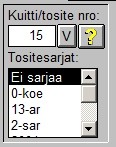
Tilin
saldo
Tapa 1 - Yksi tili
Kun olet kirjanpidon kortissa paina tilinumeron tai
vastatilin vieressä olevaa Saldo nappia. Esiin
tulee oheisenkaltainen ikkuna, jossa on tiliväli valmiina. Anna sopiva
aikaväli ellei se ole jo valmiina ja paina OK -Laskesummat. Voit tähän ikkunaan
lisätä myös usein käyttämiäsi tilejä ja laskea nekin.
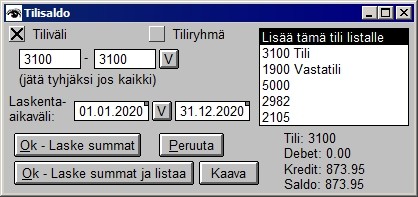
Tämä toiminto on myös kirjanpidon taulukkomuodossa, jossa
tilin tai vastatilin kohdalla paina pistenappia.
Tapa 2 - Monta tiliä
Päävalikossa paina Kirjanpito ja sitten Printtaa/laske.
Anna kriteeri-ikkunaan sopiva aikaväli ja mahdolliset muut kriteerit ja
valitse valikosta Suorita laskenta/tilinpäätös.
Lopuksi paina OK Printtaa/laske. Esiin tulee
aikavälin kaikkien tilien saldot. Mukana on myös muuta laskentatietoa.
Tiliotteen tuominen vienneiksi kirjanpitoon
Monet nettipankit (mm. PayPal) ja pankkiyhteysohjelma (mm. Datamike) voi tallentaa tilotetiedot
ns. CSV, TITO, NDA, ym. -tiedostoiksi. Voit hakea nämä tiedot Datamikeen seuraavasti:
- Tallenna tilote- tai viitetiedosto omaksi tiedostoksi Datamike hakemistoon. Tässä esimerkissä on tallennettu Nordean
tilioteraportti nimellä NOR.NDA
Jos katsot jollain tekstieditorilla miltä tiedosto näyttää se on esim.
seuraavanlainen:
T00322102349930567803156789801105678311801312205 3461099F 186510+00000000...
T101881230045601112588NGPN13731801111801111801111710Pano ...
T1104300Osakep{{oman 50% maksu Matti Meik{l{inen ..
...
tai esim. Aktian CSV
Päivämäärä;Saaja/maksaja;Selite;Viite/Viesti;Määrä EUR;
31.01.2019;fortum;Tilisiirto;130556458300100191;-276,90;
28.01.2019;KOTALAX ARTO;Tilisiirto;maksu;-52,10;
..
- päävalikossa paina "Kirjanpito" ja valitse pudotusvalikko "Tuo/lisäinfo" ja
sieltä "Tuo PayPal/CSV/NDA tiliote raportti"
- Esiin tulee ikkuna, jossa paina "Valitse CSV tai NDA -tiliotetiedosto". Ohjelma kysyy tiedostonimeä.
Anna Nordean NDA tiedosto tai valitse se se valikosta ja paina OK. Voit katsoa tiedostoa tai liittää erikoistoiminnon käsittelyyn.
- esiin tulee taulukkoon tiliotetiedot. Anna sitten sopivat tiedot tilien osalta ja paina OK.
Nyt kirjanpitoon on haettu tiliotteessa olleet asiat.
HUOM! Ensi kertaa kokeiltaessa kannattaa tarkistaa, että viennit on OK. Paina
kirjanpidossa esim. "Viennit taulukkomuodossa" ja selaa loppuun. Siella on
alimmilla riveillä uudet, äsken haetut tapahtumat. Tarkista, että mm. tilit ja
Debet ja Kredit on niinkuin pitäisi. Jos ne ovat väärin voit poistaa rivit
maalaamalla ne ja poistamalla ne.
Rivien maalaus tapahtuu painamalla sopivan rivin kohdalla Shift-näppäimen alas ja
sitten paina Alas-nuolinäppäimiä niin ohjelma "maalaa" rivit siniseksi.
Jos epähuomiossa maalaat liikaa vapauta Shift ja paina liian rivin kohdalla
Ctrl+"nuoli oikealle/vasemmalle". Tällöin käsillä olevam rivin maalaus poistuu.
Maalaus -toiminto on näytetty myös video-opasteena "Pikavalintanäppäimet"
lopussa. Se löytyy useimmista "?"/Neuvo -valikoista.
Jos poistit uudet rivit voi hakea NDA tiedot uudestaan.
Kysymyksiä
Laskin kirjanpidon ja summat eivät tunnu täsmäävän - oikeellisuus
Syötettäessä tapahtumia ja vientejä kirjanpitoon voidaan
näppäilyvirheen tms. takia syöttää virheellisiä tietoja. Tälläisiä on
mm. vienti, jossa on tilinumero, jota ei tilikartasta löydy tai kuitin
päiväksi on annettu tyhjä päivä. Kirjanpito-ohjelman tulostusvalikosta
voidaan valita kohta Tarkista oikeellisuus, jossa
ohjelma käy läpi halutut viennit ja tarkistaa niiden oikeellisuuden.
Ohjelma hälyyttää mm. seuraavista vienneistä:
- Valuuttakurssiksi tulee ko. viennin kohdalla nolla.
Virheen seurauksena ko. viennin debit ja kredit summat kerrotaan
nollalla.
- Tilinumero tai vastatiliä ei löydy. Viennin summat eivät
näy tuloslaskelmassa ja taseessa. Tämä johtaa useimmiten siihen, että
tase ei täsmää. Mikäli vastatili on tyhjä (esim. tilinavauksessa tms.)
ja ko. vienti on taseessa muuten huomioitu toisella vastatilittömällä
viennillä virheilmoitus voidaan sivuuttaa.
- Debit ja Kredit on nolla. Tälläisistä vienneistä on syytä
tarkistaa onko summat unohdettu syöttää.
- Päivämäärä on annettu tyhjäksi. Ohjelma tarvitsee
päivämääriä laskelmien tekemiseen ja tyhjäpäiväviennit useimmiten
sivuutetaan tulostuksissa ja laskelmissa.
Ohjelma tulostaa ongelmia sisältävän viennin lisäksi
edellisen ja jälkimmäisen viennin. Ongelmavienti on merkitty
listauksessa nuolella. Listauksessa näkyy tietuenumero ja kentät
tilinumero, vastatili, päivä, selitys, debit ja kredit pyöristettynä ja
vientipäivä.
Voit korjata virheelliset tositteet mm. seuraavasti:
- Ajettuasi Tarkista oikeellisuus
-tarkistuslistan palaa takaisin kirjapidon korttiin.
- Valitse pudotusvalikosta Muut toiminnot
kohta Katso virhelistaa. Esiin tulee valikko
aiemmin löydetyistä vrheistä. Klikkaamalla valikon eri kohtia ohjelma
tuo esiin ko. virhetositteen ja voit sen korjata heti.
Tarviiko
kuukauden lopuksi päättää tilit?
Ei. Datamikessä ei tehdä kuukausitilinpäätöksiä - ainoastaan
tiliavaus kokonaan uudelle tilikaudelle (yleensä) kerran vuodessa.
Tästä lisää ohessa.
Tein kirjanpidon valmiiksi mitä nyt teen lopuksi?
Tee seuraavat toimenpiteet:
- Tee tässä kappaleessa ohjeen Laskin kirjanpidon
ja summat eivät tunnu täsmäävän -mukaan. Ohjelma tarkistaa
varmuuden vuoksi, että asiat on OK.
- Lopussa on hyvä tarkistaa myös ettei tositenumerot ovat
aukottomat. Tästä tarkemmin lisää ohessa.
- Seuraavaksi tulosta Tarkempi tuloslaskelma ja
tase (ohjeet ohessa)
ja katso, että tase menee tasan.
- Jos edellämainitut kohdat eivät tuota ongelmia tee avaavat
tilinavaukset. Tästä lisää ohessa.
Haluan numeroida tositteet uudestaan
Tositteet voidaan numeroida uudestaan kätevästi seuraavasti:
- kirjanpidossa paina "Printtaa/laske"
- anna sopivat kriteerit (esim. päiväväli, jonka sisällä
kaikki halutut tositteet ovat) ja valitse valikosta (valikon lopussa) Numeroi
tositteet uudestaan ja paina OK
- esiin tulevaan ikkunaan anna esim. sopiva aloitusnumero ja
kasvata on siis 1.
- Paina viereistä OK nappia. Ohjelma näyttää vielä miten
korvaus tapahtuu. Voit hyväksyä tai hylätä vielä tässä. Voit myös
vaihtoehtoisesti käyttää jotain tositesarjaa (seuraava vaihtoehto
ikkunassa).
Korjausviennit
Mikäli, jossain tositteessa on korjattavaa ja varsinaista
tositetta ei voi muuttaa korjausviennit voi tehdä seuraavasti:
- Mene siihen tositteeseen, joka on virheellinen.
- Valitse pudotusvalikko Lisää kortti ja
sieltä Tee korjausvienti. esiin tulevassa ikkunassa
on ohjeita korjausviennistä ja ne luettuasi voit painaa OK.
Huomaa, että jos korjattavasta tositteesta on kuorittu Alv
pois ja tosite on jakaantunut kahteen osaa myös kuorittu osa täytyy
korjata. Muutoin esim. Alv laskelma ei pidä paikkaansa.
Tositteiden
uudelleen numerointi
Tositteet voidaan numeroida uudestaan kätevästi seuraavasti:
- kirjanpidossa paina Printtaa/laske.
- anna sopivat kriteerit (esim. päiväväli) ja valitse
valikosta (valikon loppupuolella) Numeroi tositteet uudestaan
ja paina OK
- esiin tulevaan ikkunaan anna esim. sopiva aloitusnumero ja
kasvata on siis 1.
- Paina viereistä OK nappia. Ohjelma näyttää vielä miten
korvaus tapahtuu. Voit hyväksyä tai hylätä vielä tässä.
Tilikartta
on jostain syystä muuttunut toisen yhtiömuodon tilikartaksi?
Voit muuttaa tilikartan ja tuloslaskelma/tasekaavat sopivaan
muotoon seuraavasti:
- Klikkaa päävalikossa hiiren oikealla napilla valitun
yrityksen nimeä. Esiin tulee valikko, josta valitse Valitse
projektille uusi yhtiömuoto.
- Esiin tulee ikkuna, jossa voit valita oikean yhtiömuodon.
Ota rasti pois kohdasta Tulos/tasekaavat. Muuten
myös tuloslaskelma ja tasekaavat muuttuvat. Lopuksi paina OK.
Huom! Ohjelma asentaa valittuun yritykseen peruskaavan
mukaisen tilikartan ja tulos/tasekaavan. Jos olit aiemmin tehnyt jotain
lisäyksiä ja muutoksia tee ne muutokset ym. uudestaan.
Tilikartassa
on paljon tilejä, joita en tarvitse. Voinko poistaa ne?
Kyllä. Ohjelma tosin sivuuttaa laskelmissa ja tulosteissa
sellaiset tilit joita ei käytetä. Poistamista ei siis välttämättä
tarvita.
Miten
tarkistan, että tilikartta ja tulos/tase -kaavat ovat kunnossa?
- Päävalikossa paina Tarkempi tuloslaskelma ja tase.
Esiin tulevasta valikosta valitse Tarkista tiedostot
ja paina OK.
- Ohjelma käy läpi tilikartan ja tulos/tase kaavaston. Jos
ongelmia löytyy ohjelma ilmoittaa niistä.
HUOM! Tarkistuksessa ilmoitetaan lähes aina seuraavasti:

Tämä on kuitenkin OK. Jos tulee muita ilmoituksia puutu
niihin asiaankuuluvasti.
Tuloslaskelman ja tilikartan muokkaus
Tuloslaskelma & tase -tulostusta voidaan muokata
mieleiseksi. Ohessa esimerkki, miten tilikarttaan lisätään uusi tili Muu
myynti, joka halutaan lisäksi näkyvän tuloslaskelmassa omana
välisummanaan:
- Päävalikosta valitaan Tarkempi tuloslaskelma & tase. Kuvaruutuun tulee uusi valikko, josta
valitaan aluksi kohta Käsittele tilikarttaa.
Kuvassa (alla) näkyy osa perustilikartasta.
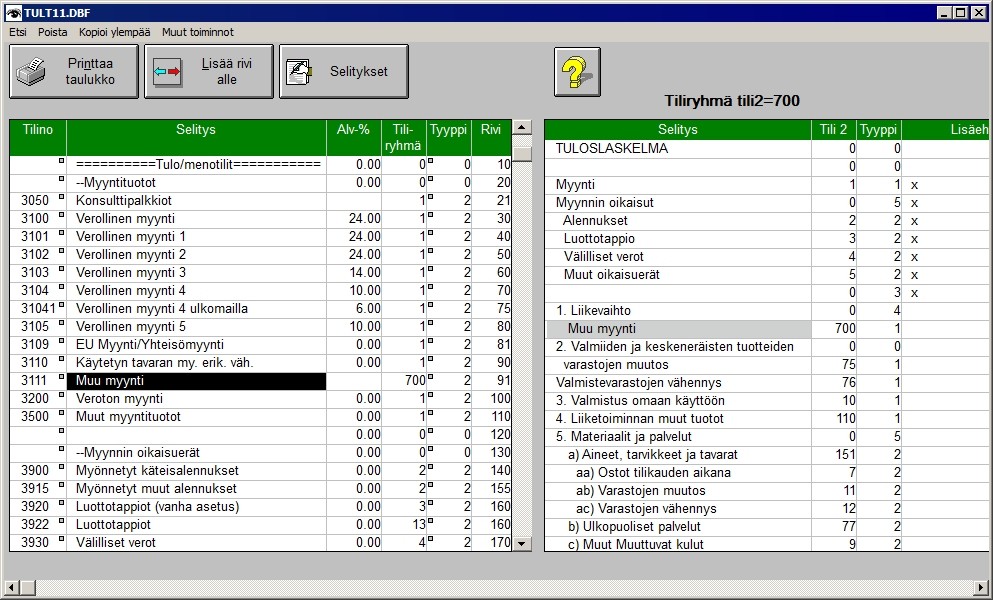
- Painetaan näppäintä Lisää rivi ja
lisätään uusi rivi. Tilino -sarakkeeseen laitetaan
esim. tilino. 3111, jota ei ole millään muulla tilillä. Selitys
-sarakkeeseen laitetaan teksti Muu myynti. Tyyppi
-sarakkeeseen laitetaan numero 2, koska kyseessä on tulo/menotili.
Tuloslaskelma/taseen kannalta tärkeä sarake on Tili 2.
Tämä sarake kertoo ohjelmalle minne ja miten ko. tili halutaan
tulostuvan. Laitetaan Tili 2 -sarakkeeseen
sellainen numero, joka ei ole varattu millekään muulle tilille.
Laitetaan esim. numero 700.
- Viereiseen Tulos/tase -taulukkoon laitetaan vastaavasti uusi rivi Muu myynti (selitys voi olla toinenkin).
Sarakkeeseen Tyyppi laitetaan numero 1. Tili 2 -sarakkeeseen edellä tilikarttaan laitettu numero 700.
Päävalikkoon pääsee pois painamalla Esc -näppäintä muutaman kerran.
- Kuvaruutuun tulee valikko uudestaan. Valitaan kohta Käsittele
Tuloslaskelma/tasetta. Kuvaruutuun ilmestyy uusi taulukko,
jossa on sarakkeet: Selitys , Tili 2,
Tyyppi ja Rivi. Kun ohjelma
tulostaa tuloslaskelma & taseen ohjelma käyttää tätä taulukkoa
ohjenuoranaan. Ohjelma tulostaa selitys tekstin Rivi
-järjestyksessä. Tyyppi -sarakeessa oleva numero
kertoo ohjelmalle miten tieto tulostetaan paperille tai kuvaruutuun. Tyyppi
-numerot on selvitetty jäljempänä.
- Painetaan näppäintä Lisää rivi ja
lisätään taulukkoon uusi rivi (kt seuraava kuva), johon laitetaan
teksti Muu myynti. Sarakkeeseen Tyyppi
laitetaan numero 1. Tili 2 -sarakkeeseen edellä
tilikarttaan laitettu numero 700. Huomaa kuinka viereisessä taulukossa
näkyy mikä tili kohdistuu nyt tähän tuloslaskelman riviin.
- Tuloslaskelman tulostusohjeista pääsee pois painamalla Esc.
Ohessa tulostusohjeiden Tyyppi -sarakkeen
koodit:
- 0 - Ohjelma tulostaa sarakkeessa selitys olevan tekstin.
Mikäli sarakkeessa Tili 2 on muu kuin nolla,
ohjelma käyttää tätä numeroa kertoimena seuraavien rivien summille.
Esim. Taseen Vastaava -summat on kerrottu kaikki -1:llä. Yleensä
erilaiset otsikot käyttävät tätä tyyppiä.
- 1 ja 4 - Ohjelma tulostaa sarakkeessa selitys olevan
tekstin ja laskee tekstin viereen sarakkeen Tili 2
viittaaman tilin tuloksen kun Tyyppinä on 1. Tulos
ynnätään myös erityiseen kumulatiiviseen yhteissummaan, joka puolestaan
voidaan tulostaa Tyyppi -koodilla 4. Esim. kuvassa
alapuolella Muu myynti (rivi 101) koodilla. Ko.
tilille on tullut 600 euroa myyntiä ja se näkyy koodilla 1 omana
summanaan tuloslaskelmassa. Edelleen alempana rivillä 240 on koodi 4,
joka näyttää kumulatiivisen yhteensä sen yläpuolella olevista summista.
- 5, 2 ja 3 - Ohjelma tulostaa sarakkeessa selitys olevan
tekstin ja laskee tekstin viereen sarakkeen Tili 2
viittaaman tilin tuloksen kun Tyyppi -koodi on 2.
Tulos ynnätään myös erityiseen kumulatiiviseen välisummaan ja
yhteissummaan. Välisumma ”nollataan” aluksi koodilla 5. Välisumman
näytetään sitten koodilla 3 (kt. kuva).
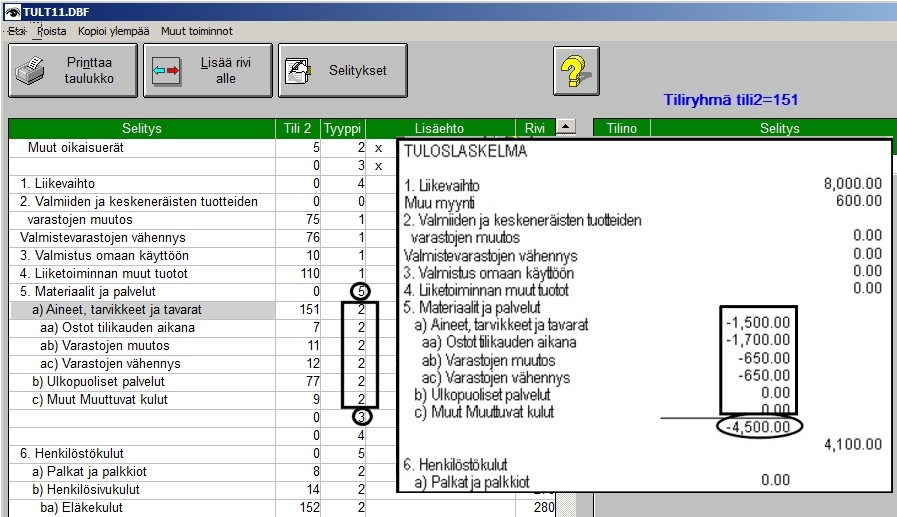
- 6 - Ohjelma nollaa yhteissumman.
- 7 - Ohjelma tulostaa sarakkeessa selitys olevan tekstin ja
sen viereen kokonaissumman ja tallentaa summan apumuuttujaan (tätä
käytetään lähinnä liikevoiton/tappion siirtämiseen taseeseen).
- 8 - Ohjelma tulostaa sarakkeessa selitys olevan tekstin ja
apumuuttujassa olevan summan. Tulos ynnätään myös erityiseen
kumulatiiviseen välisummaan ja yhteissummaan. Tätä käytetään lähinnä
taseessa kun tulos siirretään kohtaan tilikauden voitto/tappio.
- 99 - Ohjelma tulostaa sivuvaihdon.
Tilien poistaminen
Jos haluat poistaa tilijä tilikartasta voit poistaa
rivejä painamalla Del/Delete -näppäintä sopivan tilin kohdalla.
Normaalisti ohjelma sivuuttaa käyttämättömät tilit ja poistaminen ei ole usein
tarpeellista.
Jos epähuomiossa poistit tilin voit palauttaa sen takaisin pudotusvalikosta Muut toiminnot
ja valitse Tuo tilejä alkuperäisestä tilikartasta.
Rivien poisjättäminen
Jos haluat, lyhentää tuloslaskelmaa tai tasetta voit poistaa
rivejä painamalla Del/Delete -näppäintä. Jos haluat
poistaa joitain rivejä näkyvistä niin, että ne lasketaan kuitenkin
mukaan voit laittaa ko. rivien Lisäehto
-sarakkeelle X-merkin. Kt. esim. oheinen kuva. Kt. esim. oheinen kuva oikeanpuolinen taulukko.
Esimerkissä rivit 30-90 jäävät näkyvistä pois (alla oleva kuva, oikea taulukko), mutta niiden
yhteenlaskettu summa tulee kuitenkin kuten normaalisti Liikevaihto
-riville.
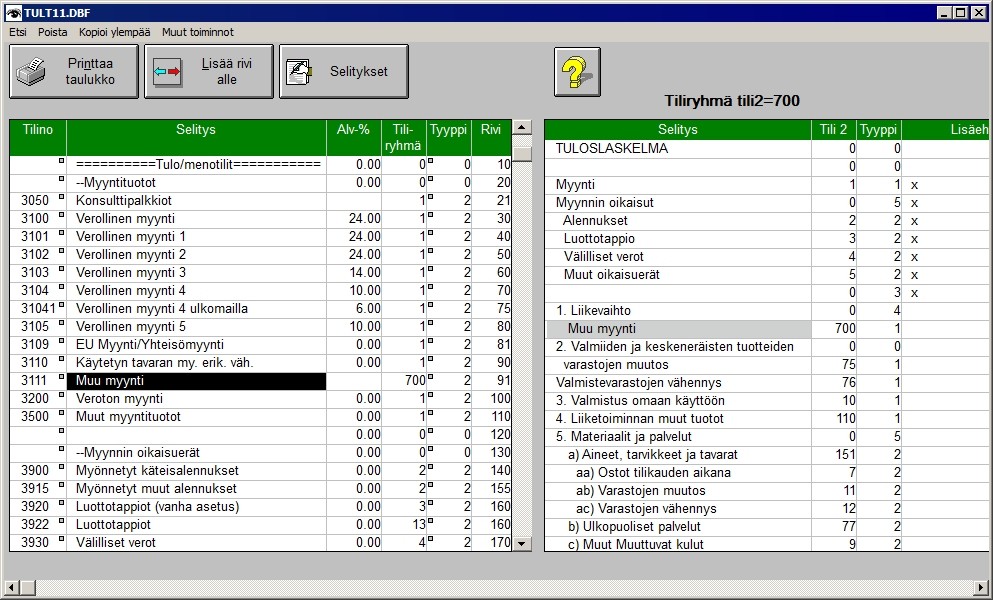
Tilikartan ja tuloslaskelman
tarkistaminen
Jos tilikarttaan ja tuloslaskelmaan tehdään muutoksia näiden
muutosten oikeellisuutta voidaan tarkistaa ohjelman Tarkempi
tuloslaskelma & tase valikon kohdassa Tarkista
tiedostot. Valitsemalla se voidaan tarkistaa tilikartasta ja
tulosteista seuraavat asiat:
- Tilikartassa ei esiinny samaa tilinumeroa kaksi tai
useamman kerran.
- Tilikartan tili löytyy tuloslaskelmasta tai taseesta.
Tuloslaskelman
ja taseen ulkoasun muokkaaminen
Tuloslaskelmaa ja tasetta voidaan muokata seuraavasti:
- Päävalikossa paina nappia Tarkempi tuloslaskelma
ja tase ja esiin tulevassa ikkunassa valitse kohta Valitse
fontit ym. Asetukset laskelmiin ja paina OK nappia.
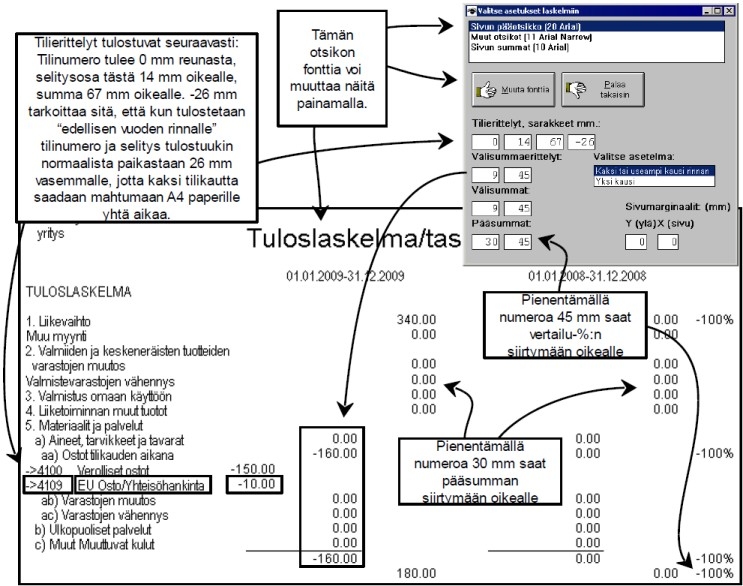
Lisäselvityksen
laittaminen tuloslaskelmaan tai taseeseen
Kun valmis tuloslaskelma ja tase esitetään hallituksen
jäsenille ja/tai muuten halutaan tarkentaa joitain kohtia voidaan
varsinaisen laskelma yhteyteen liittää selventäviä tekstejä.
Esimerkiksi kaksi kautta rinnan saattaa näyttää tältä:
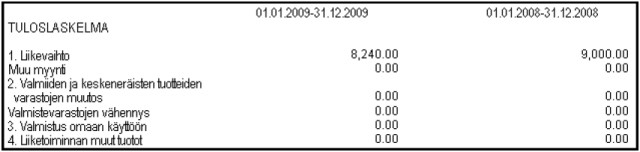
Edelläolevaan laskelmaa voidaan esim. liittää selvitys mistä
johtuu liikevaihdon muutos. Se tapahtuu seuraavasti:
- Päävalikossa painetaan Tarkempi tuloslaskelma ja
tase. Valikosta valitaan Käsittele
tuloslaskelma/tasetta ja painetaan OK.
- Esiin tulevassa taulukossa mene riville Liikevaihto
ja paina Selitykset -nappia ja esiin tulevassa
ikkunassa paina Lisää tai muokkaa.. -nappia. Esiin
tulee tekstieditori, jonne kirjoita sopiva lisäselvitys. Tallenna ja
poistu tekstieditorista.
- Lopuksi paina Esc, kunnes jotta pääset
takaisin taulukkoon.
Kun seuraavan kerran tulostat laskelma toimi seuraavasti:
- Päävalikossa painetaan Tarkempi tuloslaskelma ja
tase. Valikosta valitaan Tulosta tuloslaskelma/tase
ja painetaan OK.
- Esiin tulevassa Anna kriteerit
ikkunassa ruksataan Tulosta lisäselvitykset ja anna
muut tiedot. Lopuksi paina OK. Nyt raportissa on esim. seuraavasti:
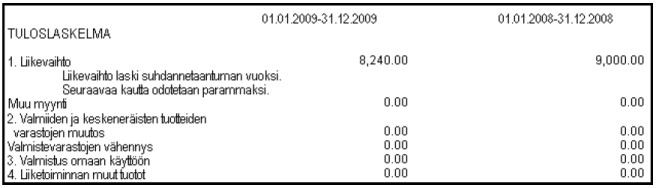
Katsotaan vielä miten ohjelma tulostaa lisäselvityksen.
- Päävalikossa painetaan Tarkempi tuloslaskelma ja
tase. Valikosta valitaan Käsittele
tuloslaskelma/tasetta ja painetaan OK.
Jos katsot taulukkoa huomaat, että Liikevaihto
-rivillä on Lisäehto sarakkeessa esim.
;15;tu1234.txt. Näiden merkitys on seuraava: 15 kertoo kuinka monta
milliä lisäselvitys tulee sisennettyä oikealle. Voit muuttaa arvoa jos
haluat. tu1234.txt on tiedosto, johon kirjoitit lisätekstit. Tämä
tiedosto sijaitsee samassa hakemistossa kuin varsinainen
tuloslaskelmakaava.
Jos haluat poistaa lisätekstit Selvitykset
-napista aukeutuvasta ikkunasta painamalla Poista selvitykset
oheisen rivin alta tai Poista selvitykset kaikista riveistä.
Jälkimmäinen poistaa kaikista riveistä.
Mistä koostuu
tuloslaskelman ja taseen loppusummat?
Tuloslaskelman ja taseen summat muodostuvat useimmiten
useamman tilin yhteenlasketusta loppusaldosta. Kun haluat tietää
tarkkaan mistä em. loppusumma koostuu toimi seuraavasti:
Tulostettuasi tuloslaskelman huomaat, että Ostot
tilikauden aikana on (esim.) 160 euroa. Tulosta sama
uudestaan, mutta ennen tulostusta rasti kohta Erittele mukaan
myös kaikki tilisaldot. Tällöin ohjelmat tulostaa saman
tuloslaskelman uudestaan, mutta summa 160 on eritelty kuvan sivulla
mukaisesti tilisaldoihin.
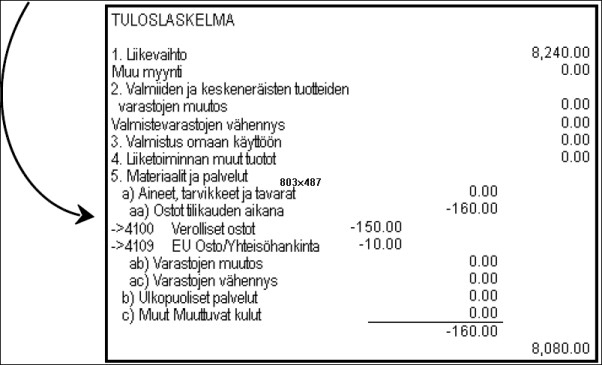
Yhteensä -kaavan
lisääminen Tulos/tase -kaavoihin
Tuloslaskelmaan ja taseeseen voidaan lisätä itsemääriteltyjä
"yhteensä" rivejä muutoin kuin käyttämällä 5-2-3 -numeroita tyyppi
-sarakkeessa. Ohessa esimerkki miten taseeseen lisätään uusi yhteensä
summa, jossa on laskettu A Pysyvät vastaavat ja B
Vaihtuvat vastaavat -ryhmissä olevat Ennakkomaksut
yhteen:
- Datamiken päävalikossa paina Tarkempi
tuloslaskelma ja tase. esiin tulee valikko, josta valitse Käsittele
tuloslaskelma/tasetta ja paina OK..
- Esiin tulee taulukko, jossa on tuloslaskelman ja taseen
kaavat. Selaile taulukkoa alaspäin kunnes löydät rivin II
Saamiset (rivi on taseessa yleensä B Vaihtuvat
vastaavat -ryhmän alla). Mene tämän rivin
yläpuolelle ja paina Lisää rivi alle nappia. Uusi
rivi tulee taulukkoon juuri ennen II Saamiset.-riviä.
Tähän halutaan tulostuvan yhteissumma eri ennakkomaksuista.
- Valitse pudotusvalikko Muut toiminnot
ja sieltä Lisää yhteensä kaava. Esiin tulee uusi
ikkuna. Selaa vasemman puoleista taulukkoa kunnes kohdalle osuu
taseesta A Pysyvät vastaavat -ryhmän alta (86)
7. Ennakkomaksut (sulun sisällä voi olla toinen numero).
Valitse se kohta. Paina > nappia. Oikean puoleiseen taulukkoon
kopioituu sama rivi. Selaa edelleen vasemman puoleista taulukkoa kunnes
kohdalle osuu taseesta B Vaihtuvat vastaavat
-ryhmän alta (26) 5. Ennakkomaksut. Valitse se
kohta. Paina > nappia. Oikean puoleiseen taulukkoon kopioituu
sekin rivi.
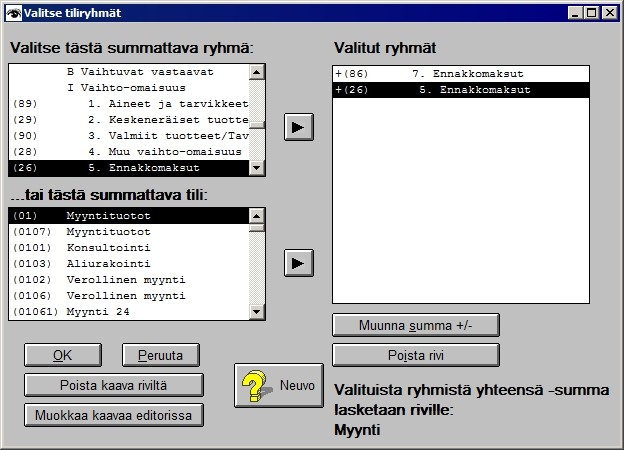
- Lopuksi paina OK. Palaat takaisin
taulukkoon. Laita Selitys -sarakkeeseen sopiva
teksti, esim. Ennakkomaksut yhteensä tms..
Voit soveltaa samaa ohjetta myös muiden yhteensä kaavojen
lisäämiseen.
Datamiken tehokäyttäjille
Huomaa, että Lisäehto -sarakkeeseen on ilmestynyt joku
teksti (se voi olla muutakin) ;;;tk5968.dmf. Tämä
viittaa Datamiken ohjelmatiedostoon tk5968.prg, jossa on varsinaiset
laskentakaavat yhteensäsummille. Jos haluat viritellä Datamikeä voit
siihen tehdä muutoksia.
Tase-erittely
Edelliseen liittyen jos haluat lisäksi tietää vielä tarkemmin
ruksaa myös kohta ...ja tositteet. Tällöin ohjelma
tulostaa tilisadon lisäksi myös tositteet.
Pääkirjatulostus
Vielä edelliseen liittyen saat tarkat erittelyt eri summista
pääkirjasta. Esim. jos haluat tietään 4100 tilin tapahtumat toimi
seuraavasti:
- Valitse Datamiken päävalikko ja sieltä Kirjanpito.
Paina nappia Printtaa/Laske ja syötä sopiva
aikaväli kohtaan Päiväväli. Valikosta valitse Tulosta
pääkirja ja paina Ok nappia. Ohjelma kysyy tilikauden alkua
ja mm. tiliväliä jne. muita tietoja. Anna tilikauden alku ja
tiliväliksi anna 4100 ja 4100 ja paina Ok.
- Pääkirjassa tulostuu listaus kaikista tilin 4100
tapahtumista.
Budjetointi
Budjetin laatiminen Datamikellä käy lähes samalla tavalla
kuin kirjanpidon laatiminen. Budjetti on Kirjanpito-ohjelmalla
laaditaan kakkoskirjanpito.
Aikaan
perustuva budjettivertailu
Ohessa toimintamalli miten laaditaan budjetti ja verrataan
sitä kirjanpitoon:
- Laaditaan ensin kakkoskirjanpito (budjetti) tiedostoon
budjet.dbf. Datamiken päävalikosta valitaan kohta Asetukset
ja tiedostot. Kohdan Kirjanpito
viereiseen lokeroon laitetaan tiedostonimi budjet.dbf. Vastaavasti
riville Budjetointi laitetaan sama tiedostonimi budjet.dbf (ellei se
ole jo valmiina siellä).
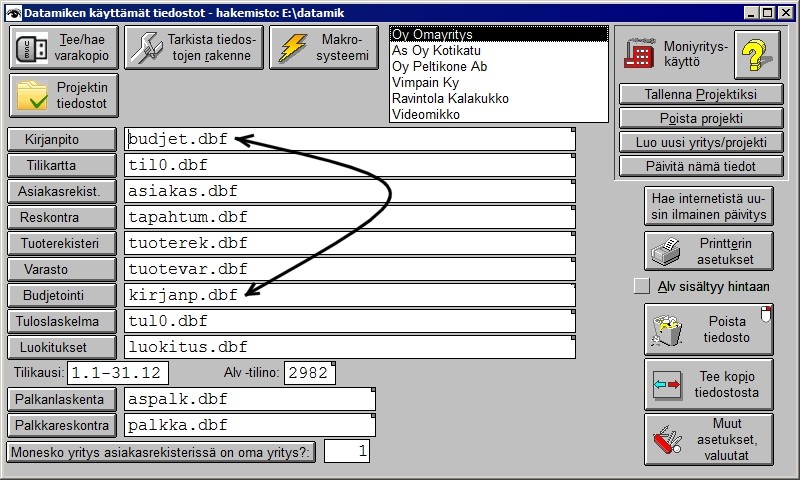
- Sitten painetaan Tallenna projektiksi
ja annetaan esim. Budjetti ja painetaan OK. Tämän
jälkeen päävalikossa on uusi yritys ”Budjetti”, joka voidaan valita
aina kun halutaan käsitellä budjettia.
- Poistutaan takaisin päävalikkoon painamalla Esc.
- Päävalikosta valitaan äsken luotu yritys ”Budjetti” ja
painetaan Kirjanpito ja tallennetaan sinne
budjetointiviennit. Nyt siis tositteet tallentuvat tiedostoon
budjet.dbf. Kun budjetti on laadittu poistutaan takaisin päävalikkoon.
Päävalikosta valitaan oikea yritys ja laaditaan kirjanpito niinkuin
tässä ohjeessa on edellä neuvottu.
- Myöhemmin kun halutaan verrata kirjanpitoa ja budjettia
toisiinsa valitaan päävalikosta Kirjanpito.
Kuvaruutuun tulee kirjanpidon kortti. Painetaan näppäintä Printtaa/laske.
Kuvaruutuun tulee kirjanpidon kriteerilomake. Halutaan verrata
kirjanpitoa budjettiin aikavälillä 1.1.2004-31.12.2004. Laitetaan
Kuitin päivä -kohtaan em. päivät ja painetaan näppäintä Printtaa/laske.
Esiin tulevasta valikosta valitaan kohta Vertaa budjetoituun. Ohjelma
tulostaa kuvaruutuun ja/tai printterille kuukausivertailun
toteutuneesta ja budjetoidusta kirjanpidosta.
Budjetin
vertailu kirjanpidon tuloslaskelmaan ja taseeseen
Ohessa esimerkki miten lasketaan ja tulostetaan tuloslaskelma
& tase esim. tilikaudelta 1.1.-31.12.2009 niin, että budjettti
on tulostettu rinnalle:
- Datamiken päävalikosta valitaan yritys ”Budjetti”.
- Valitaan Datamiken päävalikosta Kirjanpito.
Kun kirjanpidon lomake tulee esiin (nyt ohjelma käsittelee siis
budjettitiedostoa), painetaan näppäintä Printtaa/laske,
jolloin esiin tulee kirjanpidon kriteerilomake.
- Lomakkeelle tallennetaan Päiväväli
kohtiin 01.01.2009 ja 31.12.2009 ja painetaan Ok. Lisäksi valikosta
valitaan kohta Suorita laskenta/tilinpäätös.
Ohjelma tulostaa laskelman kuvaruutuun. Palataan takaisin Datamiken
päävalikkoon painamalla joitain kertoja Esc
-näppäintä.
- Päävalikosta valitaan kohta Tarkempi
tuloslaskelma & tase ja edelleen esiin tulevasta
valikosta kohta Tulosta tuloslaskelma/ tase ja
paina Ok. Esiin tulee ikkuna Anna kriteerit. Ruksaa
kohta Erittele mukaan myös kaikki tilisaldot. Paina
Ok. Ohjelma tulostaa tuloslaskelman ja taseen esikatseluikkunaan.
Palataan takaisin Datamiken päävalikkoon painamalla joitain kertoja Esc
-näppäintä.
Nyt on budjetti laskettu ja tulostettu. Rinnalle tulostettava
varsinainen kirjanpito tehdään paljolti samalla tavalla:
- Datamiken päävalikosta valitaan varsinainen yritys.
- Valitaan Datamiken päävalikosta Kirjanpito.
Kun kirjanpidon lomake tulee esiin, painetaan näppäintä Printtaa/laske,
jolloin esiin tulee samanlainen lomake, kriteerilomake.
- Lomakkeelle tallennetaan Päiväväli
kohtiin 01.01.2009 ja 31.12.2009 ja painetaan Ok. Lisäksi valikosta
valitaan kohta Suorita laskenta/tilinpäätös.
Ohjelma tulostaa laskelman kuvaruutuun. Palataan takaisin Datamiken
päävalikkoon painamalla joitain kertoja Esc
-näppäintä.
- Päävalikosta valitaan kohta Tarkempi
tuloslaskelma & tase ja edelleen esiin tulevasta
valikosta kohta Tulosta tuloslaskelma/ tase ja
paina Ok. Esiin tulee ikkuna Anna kriteerit. Nyt
ruksataan kohta Tulosta edellisen tuloslaskelma rinnalle.
Ruksaa myös kohdat Erittele mukaan myös kaikki tilisaldot
ja kohta Liitä %-erittely. Paina Ok. Ohjelma
tulostaa tuloslaskelman ja taseen esikatseluikkunaan. Budjetti on nyt
vuoden 2009 vasemmalla puolella vertailuna. Palataan takaisin Datamiken
päävalikkoon painamalla joitain kertoja Esc
-näppäintä.
Tulo/meno
vertailu
Kirjanpidossa voidaan suorittaa graafisena ns. tulo/meno
vertailu. Ohjelmaa laskee tulo/meno -tileistä yksinkertaisen
kredit-debet -laskelman. Ohessa esimerkki:
Kirjanpidossa tai budjetissa on tuloja menoja kirjattu
kaudelle 2002. Halutaan tietää miten tulot ja menot ovat toisiinsa
nähden.
- Päävalikossa painetaan Kirjanpito.
Esiin tulevassa ikkunassa paina Printtaa/laske.
Esiin tulee kirjanpidon kriteeri-ikkuna.
- Painetaan nappia Valitse aikaväli ja
valitaan vuosi tämä vuosi (nyt on esim. 2008). Valikosta valitaan Tulo/meno
vertailu ja painetaan OK.
- Ohjelma laskee hieman ja kysyy sitten skaalaa. Paina vaan
OK. Skaala tarkoittaa millä summa välillä kaavio näytetään. Esiin tulee
oheisen kaltainen kaavio. Tulot ja menot on omana käyränään. Sivulla 2
esikatselussa on samat tiedot numeroina. Lisäksi ohjelma tekee
tultas.csv -tekstitiedoston, joka voidaan lukea useampiin
taulukkolaskentaohjelmiin lisäkäsittelyä varten.
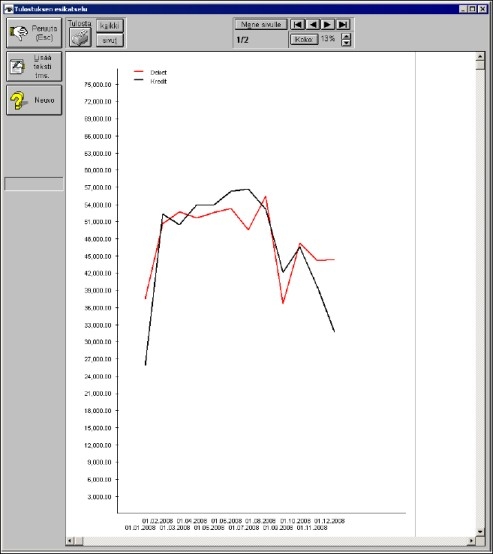
Esimerkki: tositteen jakaminen
Alv-jako
Ohessa ohjeet miten kirjanpitovienti jaetaan verottomaan ja
verolliseen osuuteen:
- Ota esiin vienti (kirjanpitotosite kortti) ja paina nappia
Kuori Alv omaksi vienniksi.
- Ohjelma kysyy tilinumeroita ja Alv-prosenttia. Muuta niitä
jos ohjelman ehdottamat arvot eivät käy.
- Kun kaikki on valmista paina Alt+J tai
nappia Jaa vienti korttiin nn.
Ohjelma säilyttää Alv-prosentin ja tilinumeron. Jos muutat
niitä Alv-jako -ikkunassa uudet arvot ovat voimassa kunnes palaat
takaisin päävalikkoon.
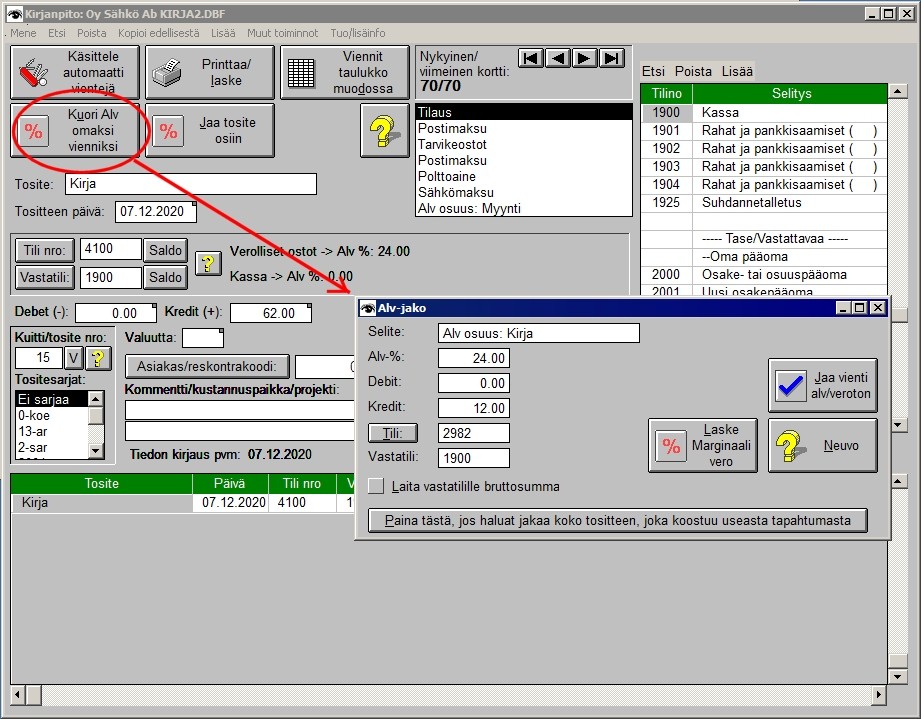
Tositteen
osittelu
Vaihtoehtoisesti voit jakaa tositteen osiin. Paina kirjanpidossa nappia Jaa tosite osiin.
Tällön kuvaruutuun tulee taulukko, jossa tosite voidaan jakaa osiin
automaattisesti (kt. seuraava kuva). Muista antaa tilinumero jokaiselle riville ja katso, että Debet ja Kredit sarakkeet
menevät tasan. Jos teet kirjanpitoa nettoperiaatteella Alv osuus on näyttävä omalla rivillään (kt.
taulukkokuva). Alv:n voit kuoria tässä taulukossa painamalla Kirja
-rivillä olevaa pistenappia. Ennen napin painamista muista antaa tili
riville (tässä esimerkissä se on 4100).
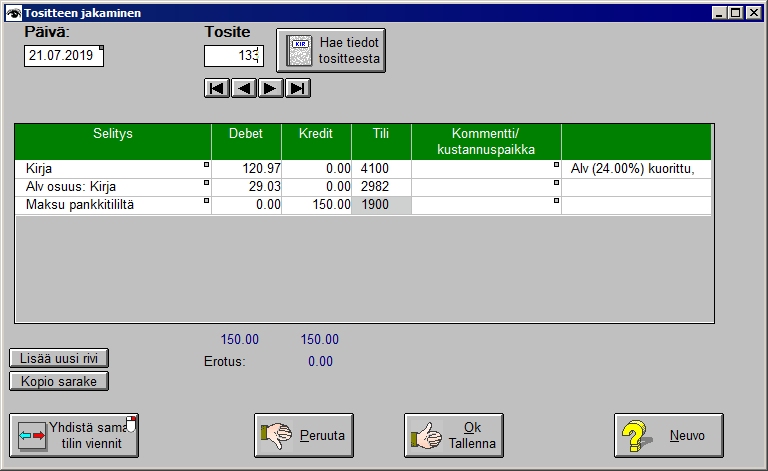
Miten
saan samat tositteet lähekkäin tai alekkain?
Tositteet voi lajitella taulukkomuodossa.
- Päävalikossa paina Kirjanpito ja
sitten paina Viennit taulukkomuodossa.
- Esiin tulevassa valikossa valitse pudotusvalikko Muut
toiminnot ja Lajittele tositteet.
- Esiin tulevassa ikkunassa valitse sopiva vaihtoehto ja
aikaväli ja paina OK.
Esimerkki:
miten Alv ja varallisuus laitetaan
Tase-tileille ei anneta arvonlisäveroa tilikarttaan. Jos
yritykselle hankitaan varallisuutta arvonlisävero käsitellään
seuraavasti:
Nettoperiaate
(alv kuoritaan aina tositteita syötettäessä)
Esimerkki:
Ostetaan auto 10 000 euroa
Tosite 1
Tilinumero: Autot, koneet ja kalusto alv
0% (esim.)
Vastatili: pankkitili, alv 0%
Debet: 8196.70
Kredit: 0
Tosite: 1 (toinen kortti, tositenumero
laitetaan samaksi)
Tilinumero: Alv velka alv -100%
Vastatili: pankkitili, alv 0%
Debet: 1 803.30
Kredit: 0
Bruttoperiaate
(summat annetaan sellainaan arvonlisäveron kanssa)
Esimerkki:
Ostetaan kopiokone 2 500 euroa
Tosite: 1
Tilinumero: Koneet ja kalusto (tasetili)
alv 22% (esim.)
Vastatili: pankkitili, alv 0%
Debet: 2 500
Kredit: 0
Huomaa, että normaalisti Datamiken tasetileille ei laiteta
alv prosenttia. Tässä tapauksessa voidaan laittaa.
Huom! Bruttoperiaate on yleensä vielä
sallittua kirjanpidossa, mutta nettoperiaatteeseen kannattaa siirtyä
ennen pitkää. Suosituin tapa Datamiken käyttäjillä lienee syöttää
kirjanpidon tositteet bruttoina ja sitten kuoria niistä Alv pois esim.
kerran kuussa ennen Alv ilmoituksen tekoa.
Tilintasaus
Silloin tällöin huomataan, ettei esim. pankkitili täsmää
kirjanpidon pankkitilin kanssa. Näin usein käy kun pankkitililtä
tehdään yksityisnostoja ja/tai omalta tililtä maksetaan firman laskuja
(T:mi, ammatinharjoittaja, KY jne.). Tämä ero on täsmättävä
lopullisessa kirjanpidossa. Tilit voi täsmätä käsin syöttämällä
asiaankuuluvat viennit esim. tilille 2010 Yksityisnostot, jotka
hyvitetään kauden lopussa (ko. tili nollataan).
Saman voi tehdä automaattisesti koko tilikaudelta
seuraavasti:
- Datamiken päävalikossa paina nappia Kirjanpito.
Esiin tulevassa ikkunassa valitse pudotusvalikko Muut
toiminnot ja sieltä Tilintasaus. Esiin
tulee ikkuna, jossa tallenna tiedot seuraavasti:
Kenttään Aloituskuu laita esim. tilikauden
ensimmäinen päivä.
Kenttään Tasattava tili laita esim. 1900
(pankkitili), jonka haluat tasata.
Kenttään Tasaustili laita esim. 2010
(yksityisnostot), jota käytät yksityisnostotilinä.
Kenttiin Tammikuu, Helmikuu ... laita tiliotteestasi saadut tilin
todelliset loppusaldot.
- Paina Ok laske tasaus. Ohjelma laskee
kultakin kuulta tilisaldon ja vertaa vieressä antamiisi todellisiin
saldoihin. Lopuksi ohjelma kysyy haluat tehdä tasausviennit. Vastaa
kyllä ja ohjelma kysyy tositenumeron ja syöttää kirjanpitoon (loppuun)
tasausviennit.
Nyt tiliotteesi ja kirjanpitosi ko. tilin osalta täsmäävät. Huom!
Kauden lopussa yksityinostotili on yleensä nollattava. Mitä tilejä
tähän käytät (oma pääoma, velkatilit, velan lyhennystilit) riippuu
kirjanpitosi luonteesta. Kysy tästä tarkemmin kirjanpitäjältäsi.
Tositesarjat
Kun lisäät uuden tositteen ohjelma laittaa Kuitti/tositenumeron
automaattisesti (paitsi jos käytät lisää väliin -toimintoa).
Normaalisti Datamike käyttää juoksevaa tositenumerointia ja uuteen
korttiin laitetaan yhtä suurempi tositenumero kuin edellisessä
kortissa.
Voit luoda myös erilaisia tositenumerosarjoja. Esim. jos
syötät samaan kirjanpitoon usean alayrityksen tositteita voit käyttää
kullakin alayrityksellä omaa tositesarjaa. Samoin myös jos syötät
sekaisin kahta tilikautta.
Tällä vaihtoehdolla voit luoda yhden tai useamman
tositenumerosarjan. Ohessa esimerkki, jossa käytetään esim. kahta
tositenumerosarjaa:
- Haluat käyttää tulo-tositenumerosarjaa 1000-1499, ja
osto-tositesarjaa 800-1000. Kirjanpidon kortissa paina V-nappia.
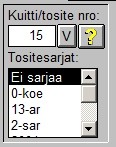
- Esiin tulee taulukko, jossa paina nappia Tee
uusi sarja. Esiin tulee ikkuna, johon laita kohtiin:
Tositenumerosarjan aloitusnumero: 1000
Kuinka monta kappaletta: 500
Koodi: ostot
- Paina Ok nappia. Taulukkoon muodostuu tositenumerot 500
kertaa. Voit käsin muuttaa tai poistaa taulukon tietoja.
Tositenumeroita hakiessaan ohjelma merkitsee "X" niiden numeroiden
kohdalle, jotka on käytetty. Voit poistaa sen (esim. tyhjäämällä X:n),
jos tarvitset käyttää numeron uudestaan.
- Toista kohta 2 muille tositenumerosarjoille muuttaen
lähtötietoja. Koodi voi olla esim. tulot tai muu sopiva
kirjan/numeroyhdistelmä. Hyvä kooditus on esim. vuosiluku 2001, 2002
jne.
- Paina Esc -näppäintä niin, että pääset
takaisin ikkunaan, josta lähdettiin liikkeelle. Valitse Tositesarjat:
-valikosta haluamasi sarja. Jos haluat käyttää normaalia juoksevaa
sarjaa valitse Ei sarjaa.
Loin
tositesarjan, mutta numerot tuntuvat loppuneen
Luo tositesarja uudestaan. Anna sama koodi, mutta anna
aloitusnumero sellaiseksi, josta haluat sarjaa jatkaa.
Syötän
tositteita myös toisella mikrossa mihin tiedostoon tositesarjat
tallentuvat?
Tositesarjat on tallennettu Datamiken hakemistoon
tiedostoihin firsar.dat ja tossar.dat.
Datamikessä on myös toiminto, jolla saat selville mikä tiedosto on
tällä hetkellä käytössä. Paina missä tahansa Datamiken ikkunassa Shift
-nappi alas ja klikkaa hiiren oikeaa nappia. Ikkunan oikeaan
ylänurkkaan tulee tietoja ohjelmasta ja mm. tiedosto, jota ohjelma
käyttää. Tästä lisää ohessa.
Veroilmoituksen
tulostaminen
Kirjanpidon veroilmoitukset voi tulostaa seuraavasti:
- Päävalikossa paina Tarkempi tuloslaskelma ja tase.
- Esiin tulevasta valikosta valitse Tulosta
veroilmoitus ja paina OK.
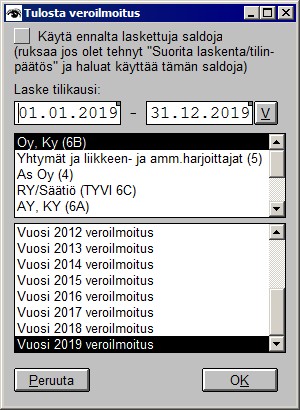
- Anna sopiva aikaväli ja valitse yhtiömuoto ja veroilmoitus
ja paina OK.
- Veroilmoitus tulee esiin. Voit täyttää veroilmoituksen
loput tiedot (osa tiedoista on jo laskettu tilikauden tiedoista).
Huom! Veroilmoitus on riipuvainen tilikartasta ja
tulo/meno/tase -tilien tilirymistä. Jos olet muuttanut tietoja tutustu
veroilmoituksen opastevideoon. Sen saat esille painamalla
Veroilmoituslomakkeen ikkunassa "? Neuvo" nappia ja valitsemalla Katso
opastevideo - Veroilmoituksen tulostus ja muokkaus.
Kuukausiveroilmoitus
Arvonlisäverovelvollisten kuukausiveroilmoituslomake saadaan
käynnistymään Datamiken päävalikosta valitsemalla kohta Kuukausiveroilmoitus.
Ennen laskelmien tekemistä ohessa ohjeita Alv:n käsittelyyn
kirjanpitotositteiden syöttämisessä.
Nettoperiaate
Nettoperiaatteella syötetyistä tositteista on aina kuorittava
ALV pois omaksi vienniksi. Vienti voidaan kuoria eri tavoilla:
- Syötetään bruttosumma kirjanpidon korttiin ja painetaan
nappia Kuori Alv omaksi vienniksi. näin tehdään
aina kun alvillinen tosite syötetään.
tai
- Syötetään bruttosumma kirjanpidon korttiin ja painetaan
nappia Jaa tosite osiin.
tai
- Kirjanpidon taulukkomuodossa jaetaan tosite osiin. Tästä
tarkemmin ohessa.
tai (suositeltavin tapa):
- Syötetään kaikki tositteet bruttovienteinä ja esim. kerran
kuussa kuoritaan ALV tositteista pois. Kuorinnan saat aikaiseksi
seuraavasti:
- Syötä kuukauden viennit bruttoina ja käytä sopivia tilejä,
joilla on sopiva alv-%.
- Syötettyäsi esim. kuukauden viennit paina kirjanpidossa
nappia Printtaa/laske (tämän voit tehdä siis
myöhemmin).
- Kriteerilomakkeeseen syötä aikaväliksi sopiva kuukausi
(tms. aikaväli), valikosta valitse kohta Kuori Alv pois
bruttovienneistä ja paina nappia Ok printtaa/laske.
- Kuvaruutuun tulee uusi ikkuna, jossa paina nappia Ok
Suorita kuorinta. Ikkunassa on myös Neuvo nappi, josta saat
lisää informaatiota eri vaihtoehdoista kuorinnan osalta.
Viimeisimmässä tavassa kirjanpito aluksi syötetään bruttona
ja myöhemmin pyydetään ohjelmaa kuorimaan bruttovienneistä alv:t pois
erillisella alv-velka tilille (yleensä 2982). Kun näin tehdään jatkossa
myös muille kausille niin tilikauden lopussa koko kirjanpito on
nettoperusteinen mikä on nykyään suositeltavampi kuin bruttokirjanpito.
Toki voit aikaisemminkin kuoria Alv:n pois, mutta se pitäisi tehdä
ainakin ennen Alv-ilmoituksen laskentaa.
Huom! Kun kuorit Alv pois
bruttovienneistä ohjelma poistaa siis alkuperäisestä viennistä Alv
osuuden pois ja tekee lisäksi uuden viennin, jossa on
kuorittu osa. Ohjelma merkitsee tositteeseen toiseen kommenttikenttään
tekstin Alv-kuorittu tms.. Näin siksi, ettei
ohjelma vahingossa kuori uudestaan alv:tä, jos vahingossa yritetään
kuoria alvia uudestaan.
Bruttoperiaate
Kirjanpitoviennin sisältämä ALV vero (bruttoperiaatetta
käytettäessä) syötetään seuraavasti:
- Käytetään ALV:n sisältämissä ostoissa ja myynneissä
erityisiä verollisia osto- ja myyntililejä. Näillä tileillä on
tilikartassa Vero sarakkeessa esim. 24 (%). Ennen kuin aloitat
kirjanpidon on syytä tarkistaa, että käyttämässäsi tilikartassa on
ALV-tilien kohdalla asianmukainen ALV prosentti. Tilikarttaa voit
muokata painamalla päävalikossa Tarkempi tuloslaskelma ja tase
ja esiin tulevassa ikkunassa Käsittele tilikarttaa
ja OK.
Bruttoperiaatetta ei juuri nykyään käytetä vaan kirjanpidosta pitää pääsääntöisesti kuori alv pois.
ALV ilmoituksen laskeminen
Kun halutaan selvittää alv-ilmoitusta varten
liikevaihtoverollisten ostojen ja myyntien määrä esim. toimitaan
seuraavasti:
Nettoperiaatteella
syötettyjen vientien laskenta
Kirjanpitoon voidaan syöttää tositteita nettoperiaatteella vientejä. Tällöin bruttovienneistä on kuorittu ALV
pois ja siirretty ALV:n osuus erityiselle ALV-velkatilille
(tilikartassa tälläisen tilin vero-% on -100). Arvonlisäverolaskelman
valikosta valitaan tällöin Laske ALV-tilit (ALV kuorittu
etukäteen).
Nettoperiaate on kirjanpidossa nykyään vallitseva käytäntö ja
bruttoperiaate on poistumassa, vaikkakin vielä sallittu.
Datamikessä voidaan käyttää kaikkia edellämainittuja tapoja
rinnan laskettaessa ALV:tä. Pelkkä bruttoperiaate ja siinä verollisten
tilien käyttö on kenties helpoin tapa. Huom! älä kuitenkaan käytä
brutto- ja nettoperiaatetta samanaikaisesti ts. kirjanpidossa on osa
vienneistä bruttona ja osa nettona. Sen sijaan toimi siten, että syötä
tiedot bruttoina, mutta muuta viennit netoiksi ennen laskentoja.
Mikäli käytät nettoperiaatetta voit myös tulostaa
kk-veroilmoituslomakkeen painamalla OK Tulosta lomake.
Osassa kentistä on laskelmat valmiina. Joihinkin kenttiin täytyy
laittaa (kerran) sopivat tiedot esim. Y-tunnus, yhteyshenkilö ym.
Bruttoperiaatteella
syötettyjen vientien laskenta
Datamiken päävalikossa painetaan nappia Kuukausiveroilmoitus.
Esiin tulee valikko, josta valitaan ensiksi kohta Laske
ALV/LVV-bruttotilit. Ohjelma kysyy aikavälin, jolta verot
lasketaan . Aikavälin voi helposti valita myös painamalla nappia Valitse
aikaväli, jolloin esiin tulee taulukko, josta voit klikata
sopivan aikavälin.
Kun ne on annettu paina OK tulosta laskelmat
ja ohjelma laskee kuvaruutuun ko. viennit ja niiden verot. Voit
vaihtoehtoisesti paina OK Tulosta lomake, jolloin
ohjelma laskee mm. TYVI ilmoitusta varten tarvittavan lomakkeen.
Huom! Jos olet alunperin syöttänyt summat bruttoina, mutta
sitten niistä on kuorittu Alv pois kyseessä ei ole bruttoperiaate vaan
nettoperiaate.
Voit antaa myös koko vuoden aikaväliksi ja ruksata Jaa
laskelma kuukausiksi. Tällöin ohjelma laskee koko vuoden
kuukaudet sopivasti eriteltynä.
Huom! Bruttoperiaate on käytännössä
poistumassa monilta osin. Viranomaiseet yleensä edellyttävät
Nettoperiaatetta.
EU
ostojen ja myyntien käsittely
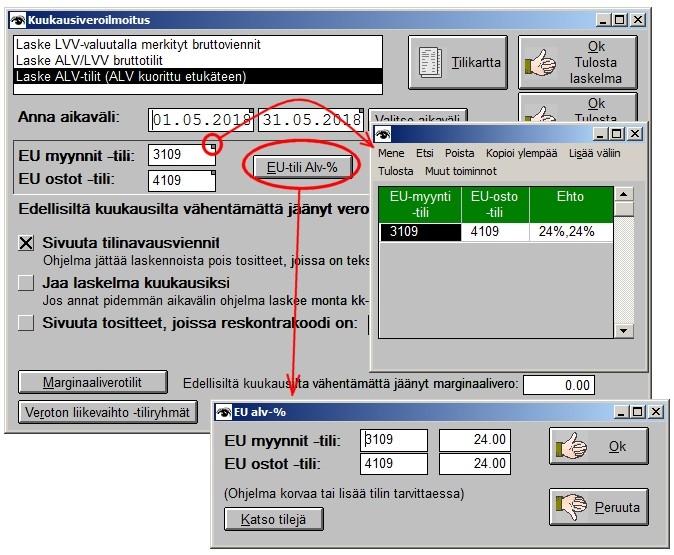
Kuukausiveroilmoitusohjelmassa EU osto- ja myyntitilit
laitetaan niille varattuihin kenttiin. Painamalla EU tili
Alv-% voit muuttaa ja lisätä EU tilejä. Jos käytössä on
useampia em. tilejä pistenapilla (kentissä EU myynnit-tili
tai EU ostot -tili) saat esiin taulukon, johon
voidaan laittaa taulukon riveille käytettyt EU osto- ja EU myyntitilit.
Näillä tileillä käytetyt Alv-%:t laitetaan Ehto
sarakeeseen pilkulla erotettuna (ensiksi EU myynnit ja sitten EU
ostot).
Edellisiltä
kuukausilta vähentämättä jäänyt vero
Jos edellinen kuukausi oli tappiollinen em. tappio
(edellisestä kuukausiverolaskelmasta) voidaan siirtää
seuraavalle kaudelle kohtaan Edellisiltä kuukausilta vähentämättä
jäänyt vero. Laita summa em. kenttään ilman etumerkkiä (ilman miinus
merkkiä).
Arvonlisäverolaskelman summat
Ohessa esimerkki miten Datamike laskee Alv-ilmoituksen
summat. Kuvan esimerkissä kirjanpito koostuu kahdesta tositteesta: 250
euron myynnistä (Alv 24%, 48.39 eur) ja 100 euron ostosta (Alv 24%, 19.35 eur). Vienneistä on kuorittu Alv pois eli
kyseessä on nettoperiaate. Tällöin maksettavaa Alv:tä tulee 29.04 eur
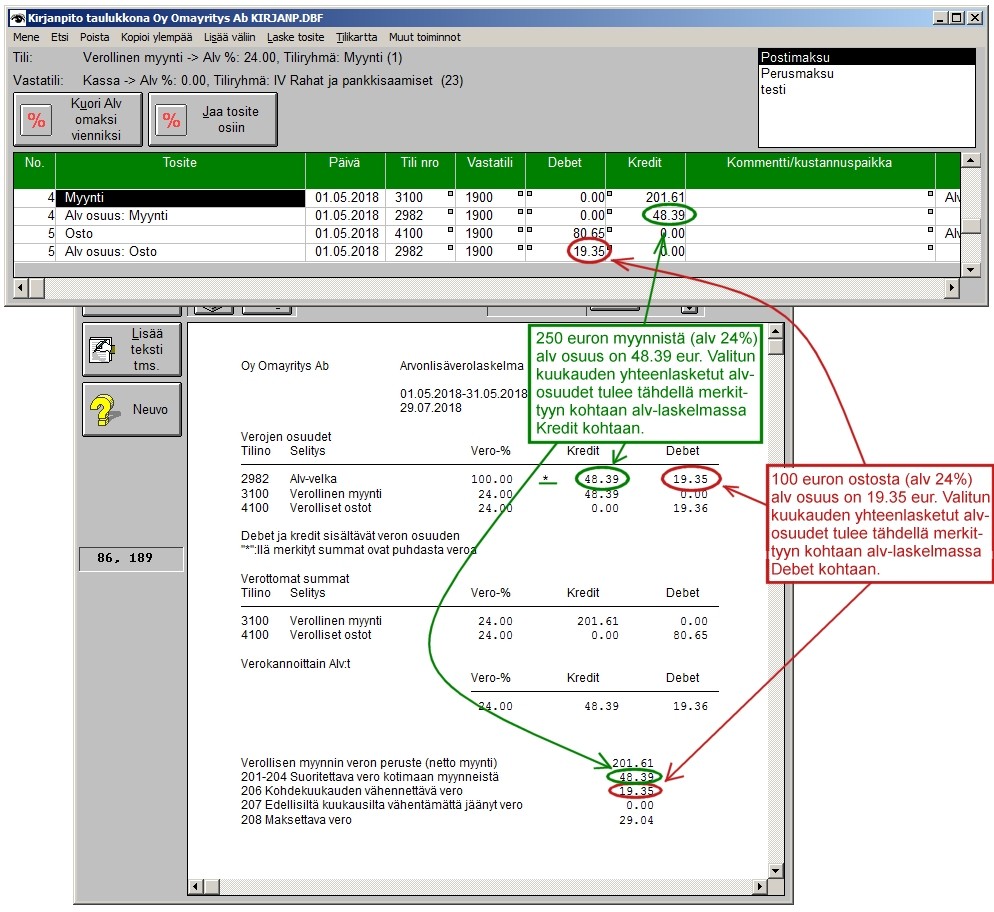
Marginaaliverolaskenta
Marginaaliverolaskenta toimii pelkästään nettoperiaatteen
kanssa.
Syötä marginaalimyynnit ja ostot bruttoina kirjanpitoon.
Käytä ostoissa ja myynneissä sellaisia tilejä, joilla ei ole
Alv-prosenttia.
Huomaa esim. kuin kuvassa sinisellä olevat marginaaliosto on merkitty tilille
41081 (alv 0%) ja samoin marginaaliveromyynti tilille 3108 (alv 0%):
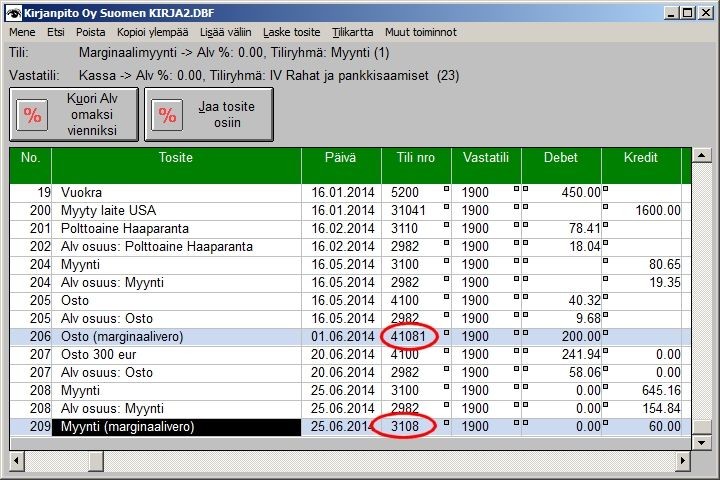
Kuukausiveroilmoituslaskelma ikkunassa paina nappia Marginaaliverotilit
ja lisää marginaaliverotilit taulukkoon ja kerro myös niiden
marginaali-alv-%:
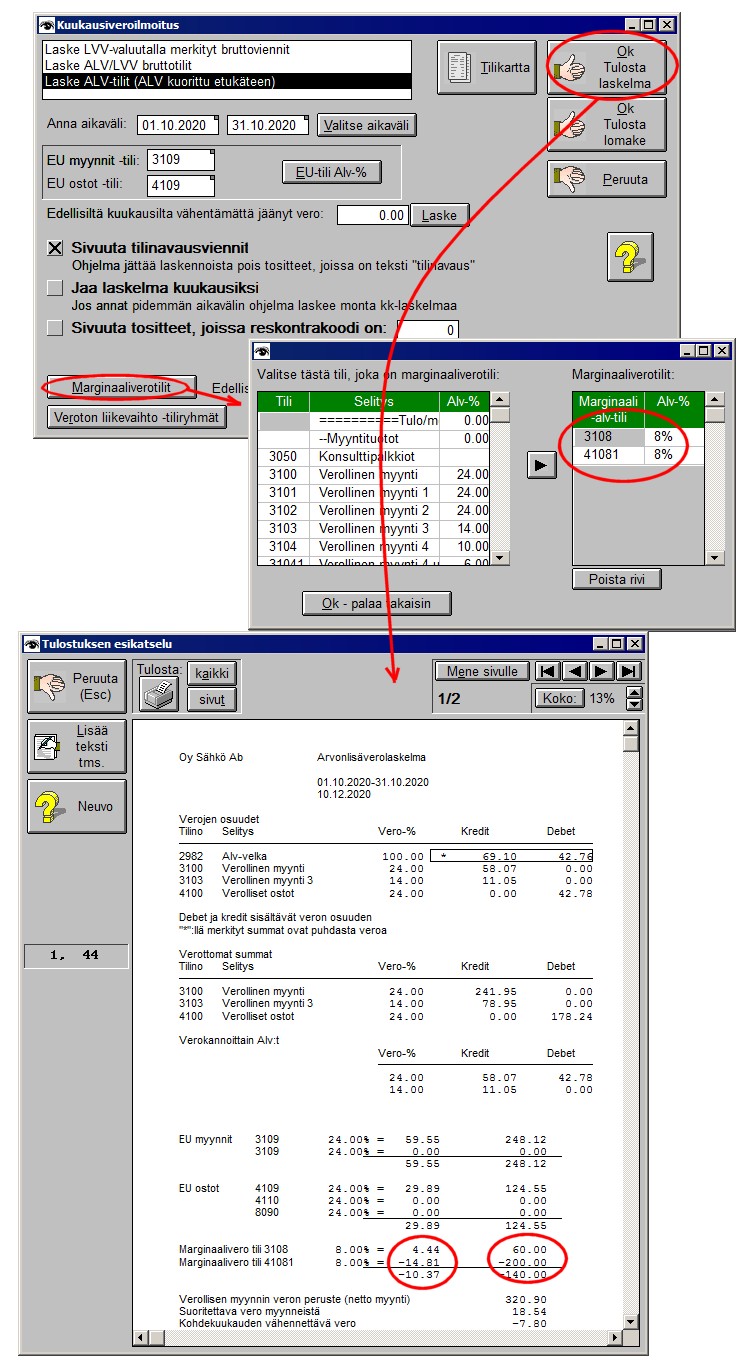
Jatkossa ohjelma huomioi kk-laskelmassa marginaaliveron. Jos
kaudella ostot ovat suuremmat syntyy laskelmallista alijäämää, jonka
voi hyödyntää seuraavassa kuussa laittamalla edellisiltä kuukausilta
vähentämättä jäänyt marginaalivero.
Maksettavan
Alv:n syöttäminen kirjanpitoon
Jos joudut maksamaan Alv:tä Lääninverovirastolle
maksettavasta summasta tulee niinikään tosite, joka pitää syöttää
kirjanpitoon omaksi vienniksi.
Jos käytät bruttoperiaatetta syötä tosite siten, että
tilinumeroksi tulee esim. 3930 Välilliset verot.
Vastatili on esim. 1900 Kassa.
Jos käytät nettoperiaatetta syötä tosite siten, että
tilinumeroksi tulee esim. 29829 Maksettu Alv. Em.
tilin veroprosentti pitää olla tällöin nolla. Vastatili on esim. 1900
Kassa.
Kuukausiveroilmoituslomake
Kuukausiveroilmoituksesta voi tulostaa myös erilaisia
lomakkeita, joissa laskelmaa voi muuttaa myös
esikatseluikkunassa. Kuukausiveroilmoitus
-ikkunassa painetaan tällöin Tulosta
lomake nappia. Esiin tulee erilaisia lomakevaihtoehtoja.
Joissakin lomakkeessa voi vaikuttaa siihen, miten lomake
lasketaan. Tällöin esikatsluikkunassa on nappi Tee kaavamuutos.
Ohessa esimerkki, miten esimerkiksi Vero palveluostoista muista
EU-maista muutetaan siten, että siihen lasketaan tilin
4109 summat automaattisesti:
- Mene kenttään/lokeroon Vero palveluostoista muista
EU-maista ja paina nappia Tee kaavamuutos.
- Esiin tulevassa ikkunassa valitse Tili ja klikaa Ok
-valitse. Esiin tulee tilivalikko. Valitse tili 4109 ja paina OK -valitse tili.
- Huomaa kuinka kaava-ikkunaan tuli ohjelmakoodia.
Periaatteessa voi muuttaa koodia jos haluat, mutta yleensä voit painaa
suoraan Tallenna/peruuta.
Ohjelma pyytää vielä vahvistusta.
Erilaisista kaavoista voi kysyä lisää Datamiken neuvonnasta.
Kysymyksiä
Alv:stä
Tein
kk-veroilmoituslaskelma, mutta ne ovat mielestäni väärin
Tulosta aikaväliltä pääkirja ja tarkastele erityisesti
vientejä, jotka ovat kirjautuneet erilaisille Alv-velkatileille. Usein
ongelma on siinä, että jokin tulo tai meno tosite on vahingossa
kirjattu väärälle päivämäärälle, tilille tms.
Voit myös käyttää "hajoita ja hallitse" menetelmää eli laske
laskelmat kuukauden ensimmäiseltä viikolta ja katso täsmääkö. Jos
täsmää tee laskelmat kuukauden kahdelta ensimmäiseltä viikolta ja katso
täsmääkö. Näin haarukoi esiin ne päivät, jolloin jotain tuntuu menevän
pieleen.
Olen
kuorinut Alv:n joistain vienneistä käsin. Voinko käyttää
“kuukausikuorintaa” lisäksi?
Kuukausikuorinta eli kun suoritat kuorinnan Printtaa/Laske
-> Kuori Alv pois bruttovienneistä
-ikkunoiden kautta ei puutu sellaisiin tositteisiin, joissa toisessa
kommenttikentässä on teksti Alv kuorittu tms..
Ohjelma ei siis kuori kaksinkertaisesti käyttäessäsi kuukausikuorintaa.
Jos toisaalta teet kuorinnan käsin tai kirjanpidon kortissa
napilla Kuori Alv omaksi vienniksi ohjelma ei
tarkista em. ehtoa vaan voit tehdä kaksoiskuorinnan.
Kun
tulostan pääkirjaa Alv kuorinta vaikeuttaa pankkitilin saldojen
seurantaa
Kun suoritat kuorinnan Printtaa/Laske
-> Kuori Alv pois bruttovienneistä -kautta
viimeisessä ikkunassa on kohta Laita vastatilille bruttosumma.
Jos tätä ei ole ruksattu kuorinta on seuraavasti:
- 100 Euron tosite numero 151 kirjattuna tileille 3100 alv
22% ja 1900 alv 0%.
Kuorinnan jälkeen on kaksi korttia (sama tositenumero):
81.97 Euron tosite numero 151 kirjattuna tileille 3100 alv 22% ja 1900
alv 0%.
18.03 Euron tosite numero 151 kirjattuna tileille 2982 alv -100% ja
1900 alv 0%.
Jos kohta Laita vastatilille bruttosumma on
ruksattu kuorinta on seuraavasti:
- 100 Euron tosite numero 151 kirjattuna tileille 3100 alv
22% ja 1900 alv 0%.
Kuorinnan jälkeen on kolme korttia (sama tositenumero):
81.97 Euron tosite numero 151 kirjattuna tileille 3100 alv 22%.
Vastatiliä ei ole.
18.03 Euron tosite numero 151 kirjattuna tileille 2982 alv -100%.
Vastatiliä ei ole.
100 Euron tosite numero 151 kirjattuna tileille 1900 alv 0%. Vastatiliä
ei ole.
Jälkimmäisessä vaihtoehdossa pankkitilille menee bruttosumma.
Toinen vaihtoehto on, että pääkirjaa tulostettaessa ruksataan
kohta Erittele tositesaldot (se kysytään ikkunassa Lyhyt/kapea
listaus jne.)
Minne
kirjaan tappion? Alv laskennan osalta menoja on enemmän kuin tuloja.
Tappioita ei kirjata mihinkään vienniksi. Seuraavan kerran
esim. seuraavan kuun kuukausiveroilmoituslaskelmaa tehtäessä laita
kenttään Edellisiltä kuukausilta vähentämättä jäänyt vero
tappio summa.
Kuorinta
ei tunnu onnistuvan joidenkin tositteiden osalta!
Olet mahdollisesti käyttänyt kuorintaa tämän tositteen kanssa
aikaisemmin. Poista ko. tositteen toisesta kommenttikentästä teksti Alv
kuorittu tms. ja kokeile uudestaan kuorintaa.
Huom! Tarkista myös tositteen päiväys.
Haluan
kuoria Alv:n koko vuodelta
Voit toki kuoria Alv:n koko vuodelta. Toisaalta seuraava
tilanne täytyy ottaa huomioon: olet kuukausiveroilmoituksen laskenut
aina kuukausi kerrallaan bruttoperiaatteella ja kuorinnan jälkeen ne
saatetaan laskea nettoperiaatteella. Brutto- ja nettoperiaatteella
laskettaessa kuukausiveroilmoituslaskelmassa saattaa pyöristyksistä
tulla pieni ero. Tämä ero on toisaalta yleensä aivan marginaalinen,
ehkä muutama sentti per kuukausi. Voit tasoittaa pyöristyseron
käyttämällä tiliä Alv pyöristys tai sopivalla
korjausviennillä.
Joudun
tekemään korjausviennin sellaisesta viennistä, josta Alv on kuorittu
pois
- Mene siihen tositteeseen, jossa on Alv kuorittu osuus
alkuperäisestä viennistä. Valitse pudotusvalikko Lisää kortti
ja sieltä Tee korjausvienti. Esiin tulee ikkuna,
jossa on ohjeita, mutta paina vaan OK. Esiin tulee ikkuna, jossa on
vielä lisäohjeita, mutta paina vaan Peruuta.
- Mene sitten alkuperäiseen tositteeseen, jossa on siis
nettosummat alkuperäisestä bruttosummasta. Valitse pudotusvalikko Lisää
kortti ja sieltä Tee korjausvienti. Esiin
tulee ikkuna, jossa on ohjeita, mutta paina vaan OK. Esiin tulee
ikkuna, jossa on vielä lisäohjeita, mutta paina vaan OK. Nyt ohjelma on
"nollannut" alkuperäiset viennit ja käsilä on uusi kortti, johon voit
laittaa oikeat bruttosummat.
- Paina nappia Kuori Alv omaksi vienniksi.
Esiin tulevassa ikkunassa paina OK mikäli ikkunan summat ovat oikein.
Ostan
firmalle auton. Miten varallisuus syötetään Alv:n osalta?
Kt. ohessa.